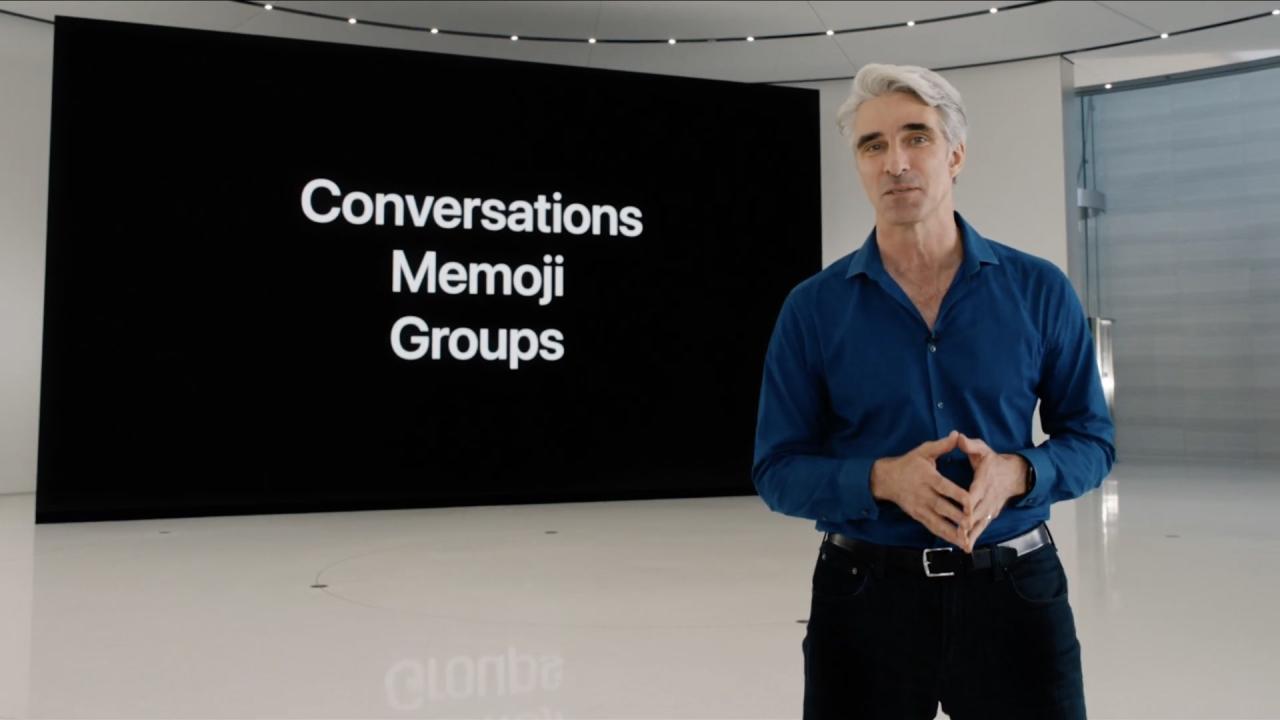
Trucos y Consejos en Video Para APROVECHAR AL MAXIMO EL iPhone SE de Tercera Generación (2022)
29 agosto, 2022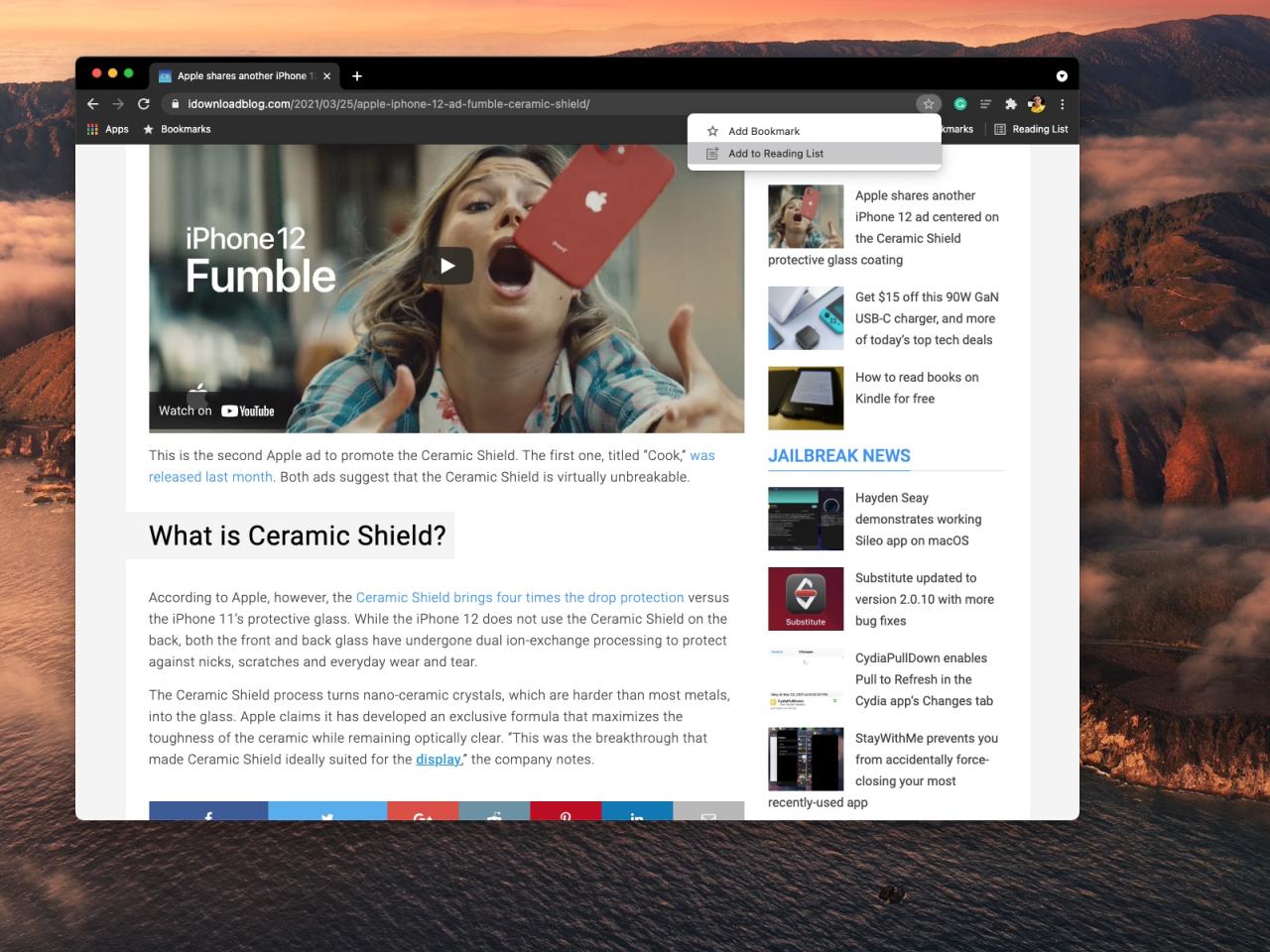
Cómo guardar artículos en Chrome para leer más tarde
29 agosto, 2022Aquí está todo lo nuevo y mejorado en la aplicación Mensajes de Apple en iOS 17 y iPados 14
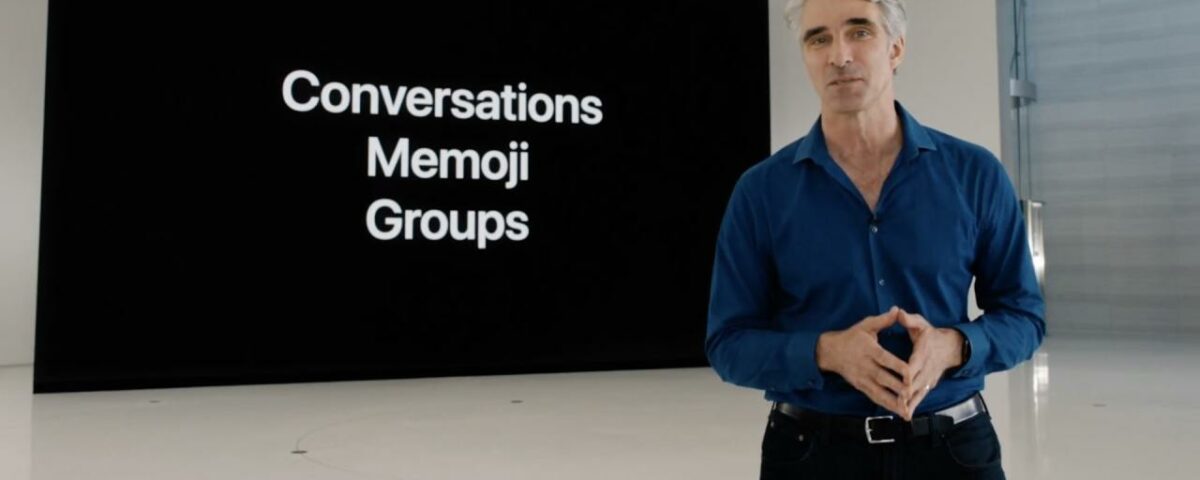
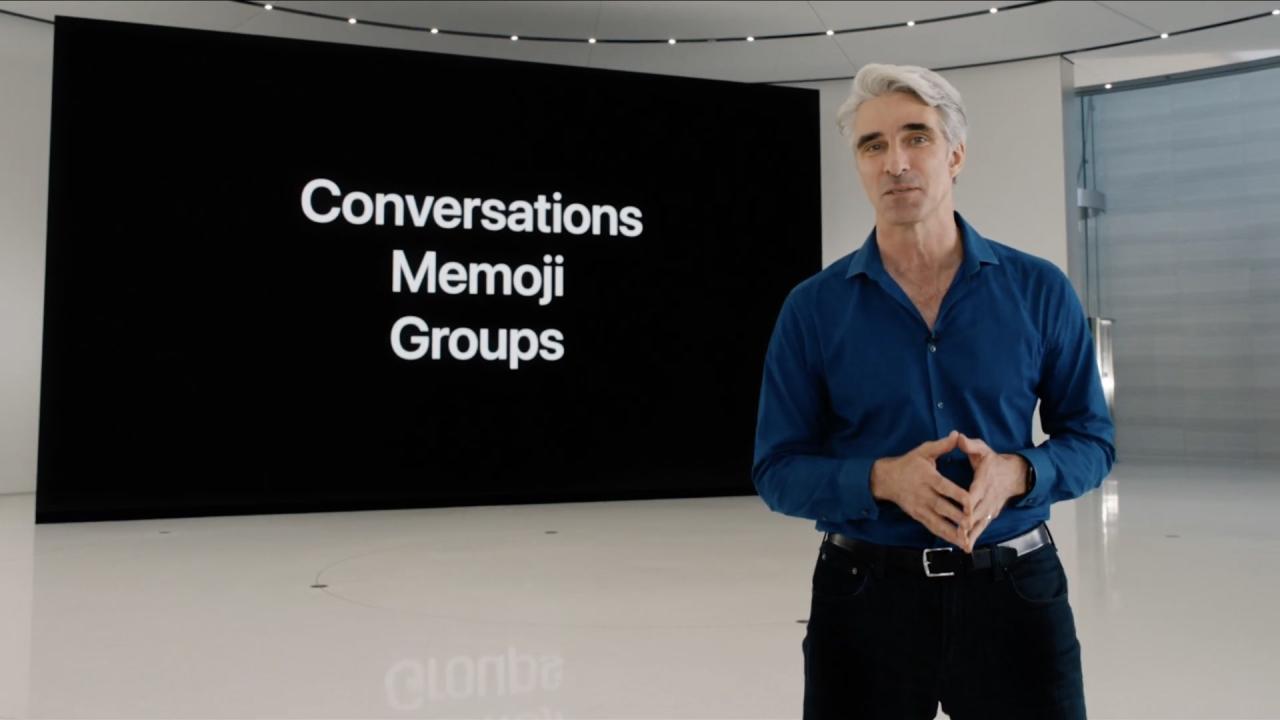
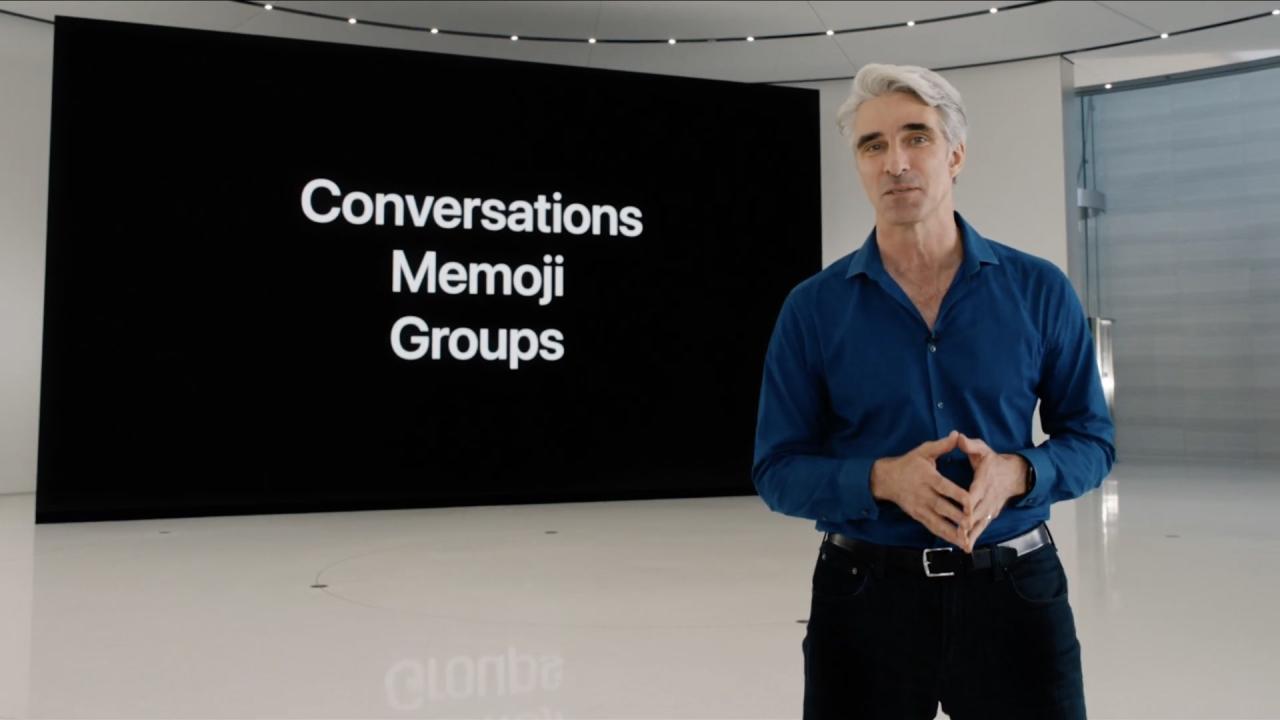
La aplicación Mensajes en iOS 17 y iPadOS 14 trae más de una docena de nuevas funciones y mejoras, lo que le permite mantenerse conectado con sus conversaciones favoritas, realizar un seguimiento de los chats grupales, llamar la atención de alguien sobre elementos específicos con menciones similares a las de Slack y mucho más. Aquí está todo lo nuevo y mejorado en Mensajes en el iPhone, iPad y iPod touch.
Todo lo nuevo en Mensajes de iOS 17
Mensajes en la búsqueda
La función de búsqueda mejorada en todo el sistema facilita la búsqueda de un chat cuando no está en Mensajes. Deslice el dedo hacia abajo en cualquier pantalla de inicio para invocar una nueva vista compacta para la búsqueda. Escriba la palabra clave o frase deseada, luego presione Buscar en el teclado para obtener los resultados más precisos.
? Cómo buscar en aplicaciones con la herramienta de búsqueda mejorada de iOS 17
Si el contenido correspondiente de Mensajes no aparece en la lista cerca de la parte superior, toca Buscar mensajes debajo del encabezado Buscar en aplicaciones en la parte inferior de los resultados de búsqueda. Al hacerlo, se abre esa búsqueda exacta dentro de Mensajes, lo que lo ayuda a iniciar una búsqueda en Mensajes sin abrir primero la aplicación.
Conversaciones ancladas
Ahora puede anclar hasta nueve chats en la parte superior. Anclar chats importantes hace que sea más fácil llegar a ellos en poco tiempo. Simplemente toque y mantenga presionado un chat en la lista de mensajes principal, o deslice el dedo sobre él, luego elija la opción Anclar/Desanclar. Puede anclar chats individuales y grupales, así como reordenar los encabezados de chat arrastrándolos. Al igual que con los chats normales, las conversaciones ancladas aparecen en las búsquedas que realiza dentro de Mensajes y en la herramienta de búsqueda de todo el sistema.
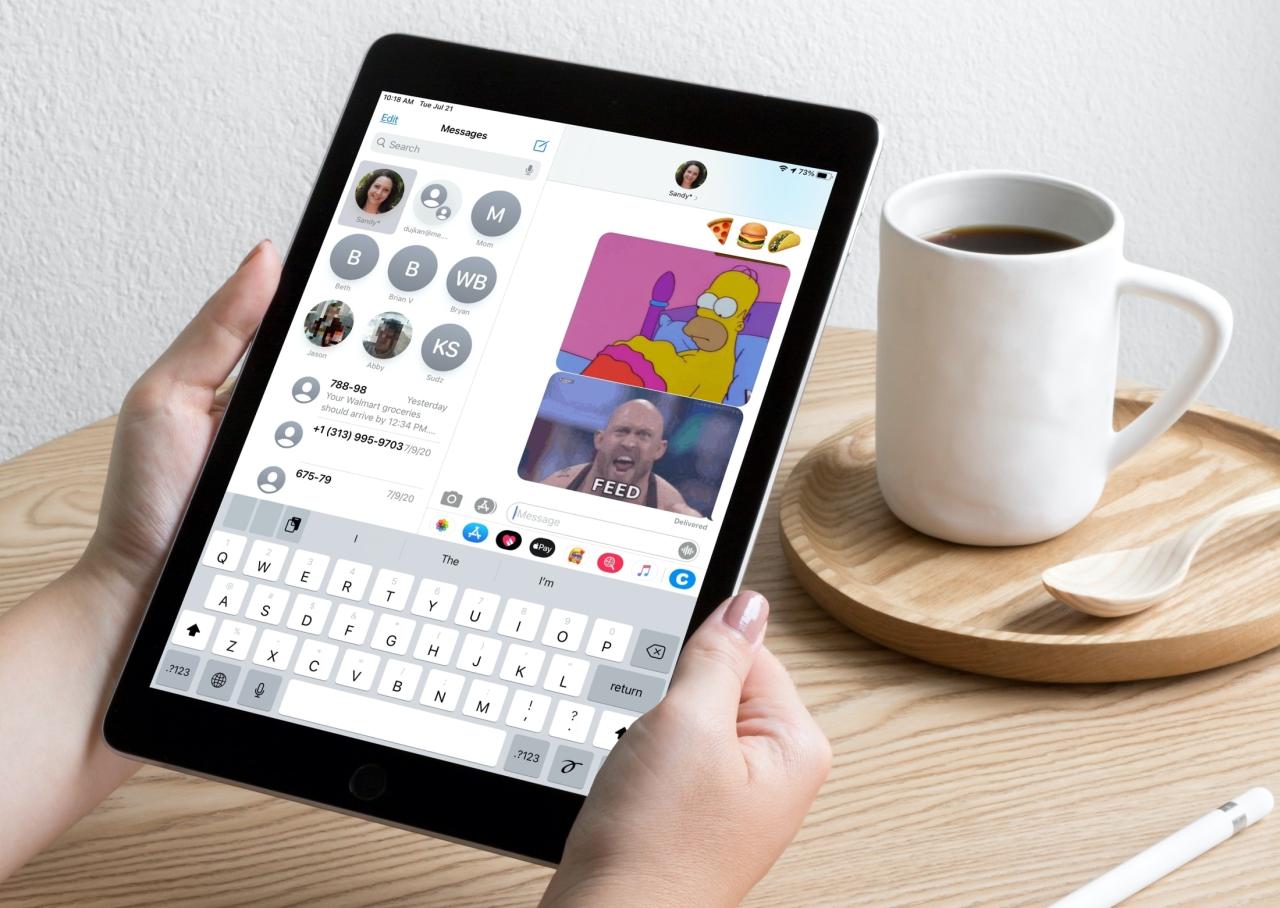
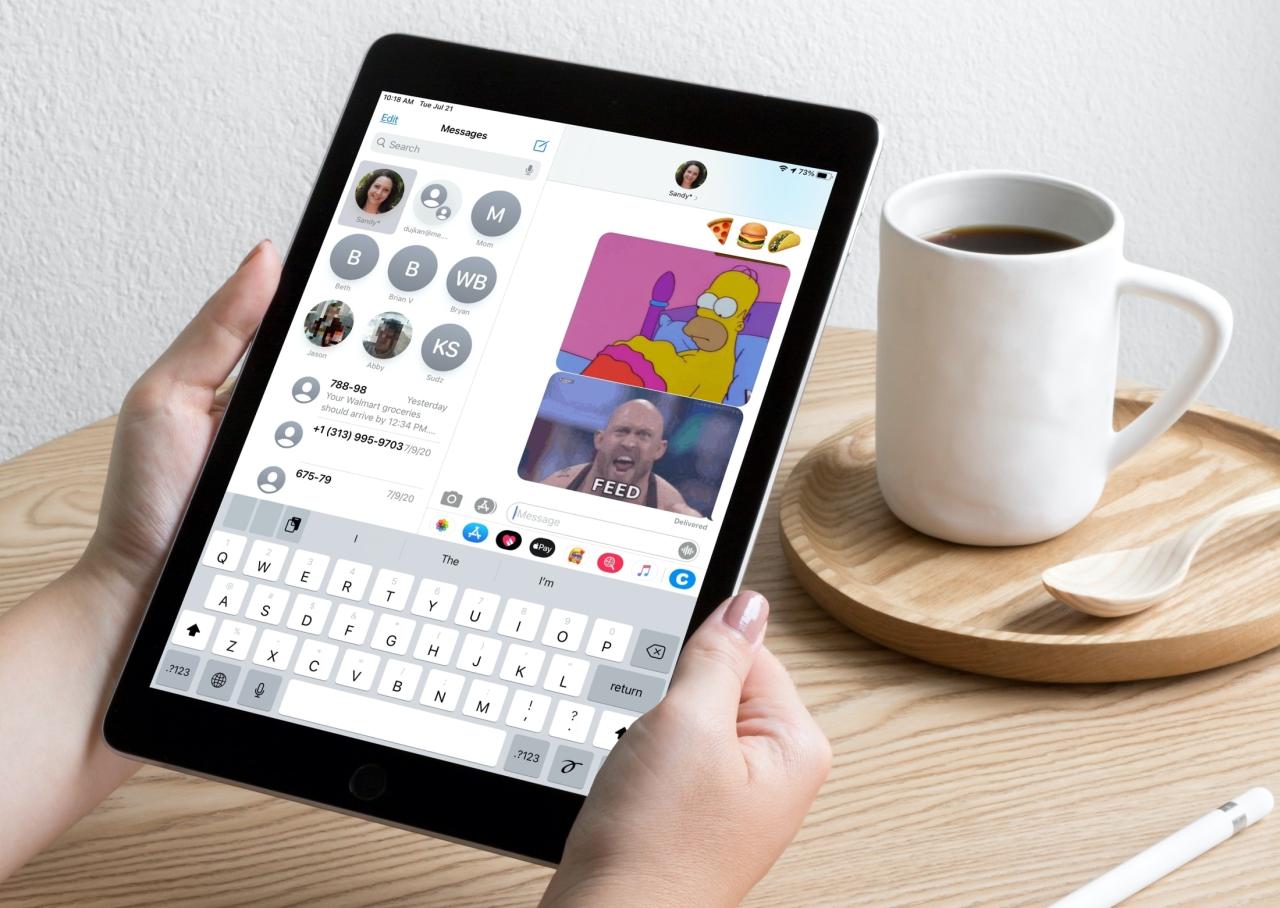
Los chats anclados pueden mostrar un pequeño punto azul, que se usa para indicar las reacciones de Tapback y los nuevos mensajes que han llegado. Cuando ancla un chat grupal, tres participantes recientes circulan alrededor del marcador cuando envían nuevos mensajes al grupo. También apreciará los indicadores de escritura que se animan sobre el pin, informando visualmente al usuario que alguien está escribiendo en ese mismo momento.
? Cómo anclar chats importantes en la parte superior de la aplicación Mensajes
Gracias a la atención de Apple a los detalles, los indicadores de escritura en los chats anclados se alinean con las bocas de los remitentes que tienen una foto o han configurado Memoji como su imagen de perfil de Mensajes compartidos. Estos hermosos indicadores de escritura también aparecen en la lista de mensajes principal para que puedas saber quién está escribiendo de un vistazo sin abrir esa conversación en particular.
Menciones de personas
Si tiene varias conversaciones grupales en Mensajes o una conversación que incluye un gran grupo de personas, puede ser difícil mantenerse al día. La nueva función de menciones similar a Slack en Mensajes facilita el seguimiento de los chats. Es una forma de hacer que tu mensaje de texto a un determinado participante se destaque o llame la atención de alguien (lo mismo ocurre cuando alguien más te menciona).
? Cómo usar menciones en Mensajes
Para dirigir un mensaje a una persona en una conversación grupal, escriba su nombre con o sin el símbolo @ delante. Cuando su nombre se vuelva gris, tócalo para crear una mención en la ventana emergente. Si usa @, el nombre de la persona se convierte automáticamente en una mención sin tener que tocarlo.
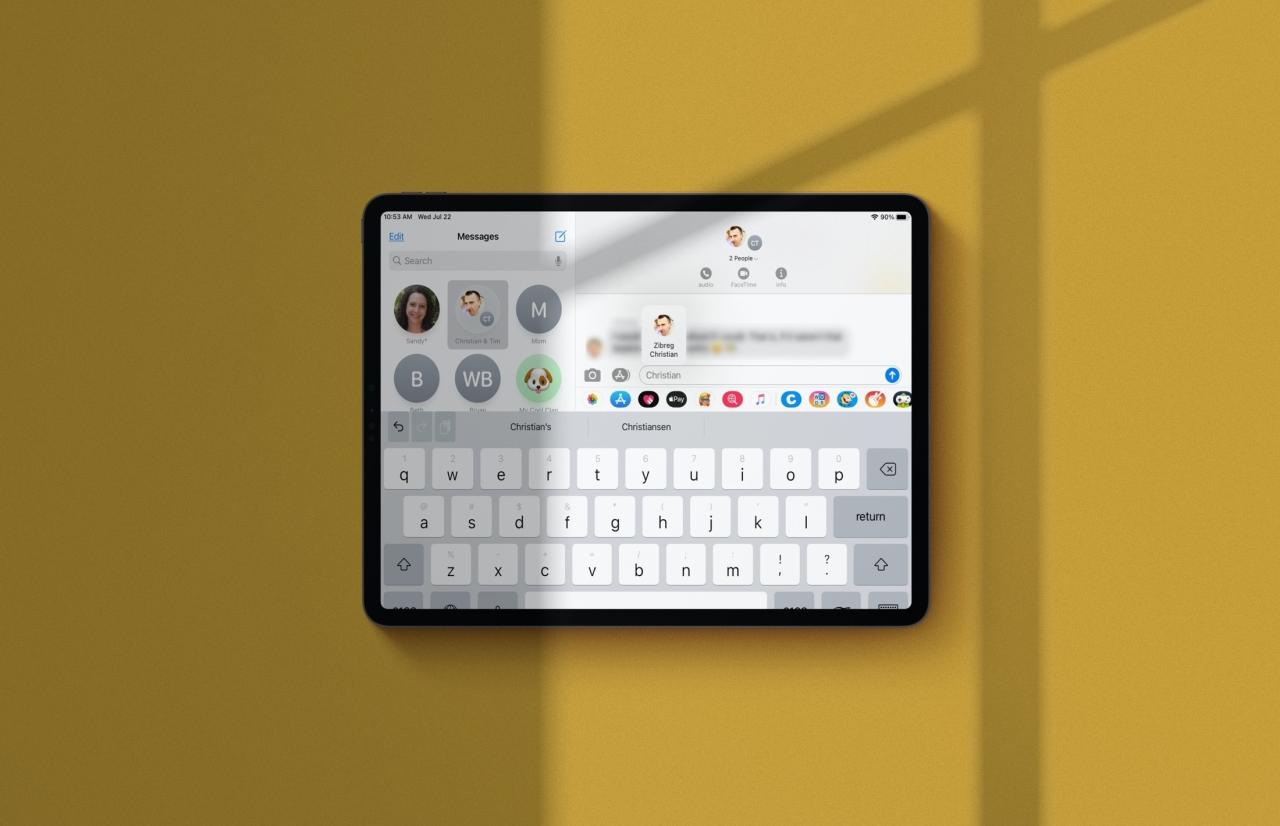
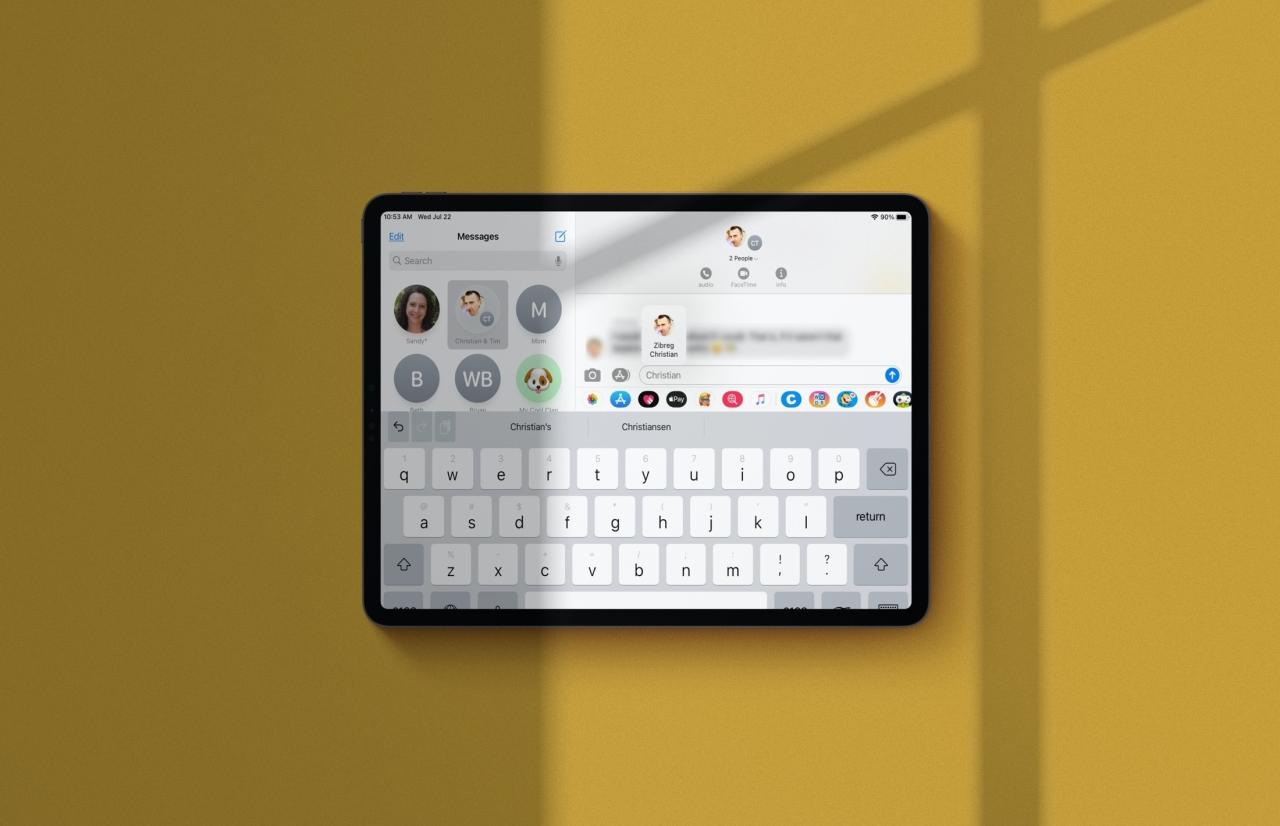
Al estilo típico de Apple, verá una bonita animación cuando el nombre de la persona se vuelve azul y se convierte en una mención. Tenga en cuenta que la persona que está mencionando debe estar en el chat con usted. Mensajes también te permite personalizar un grupo particularmente activo para que solo recibas notificaciones cuando te mencionen, incluso si la conversación está silenciada. Esto le evita tener que revisar repetidamente el mismo chat una y otra vez en busca de mensajes que lo involucren.
Respuestas en línea
Esta característica hace que sea mucho más fácil seguir conversaciones y chats grupales activos que cubren múltiples temas. También se puede utilizar para conversaciones uno a uno. Las respuestas en línea básicamente mantienen el chat de su grupo en marcha mientras siguen reconociendo otros mensajes específicos.
? Cómo usar respuestas en línea en Mensajes
Para responder directamente a un mensaje específico en un chat grupal, sostenga su burbuja de mensaje y elija Responder en el menú emergente. Un conector curvo en la conversación indica una relación entre mensajes y respuestas donde hay una cadena más larga en el hilo. Puede ver las respuestas en línea como parte de la conversación de todo el grupo o en su propio hilo.
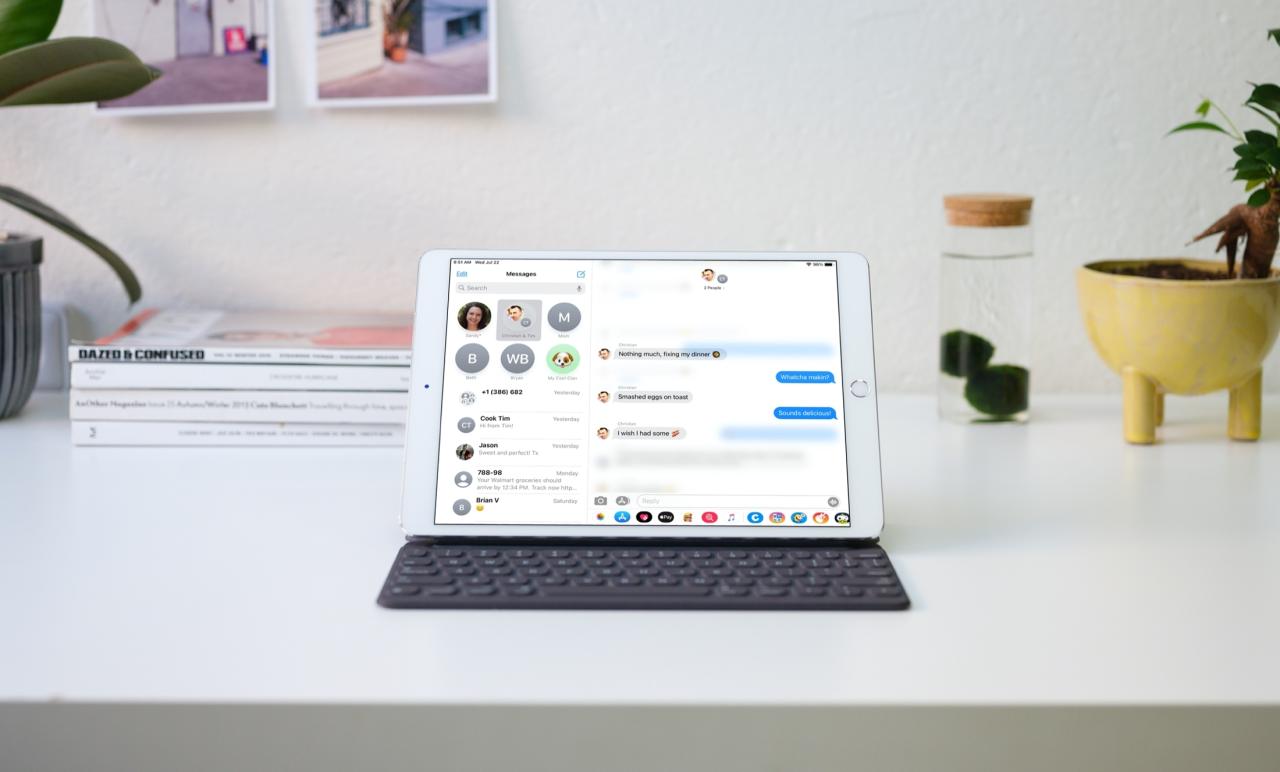
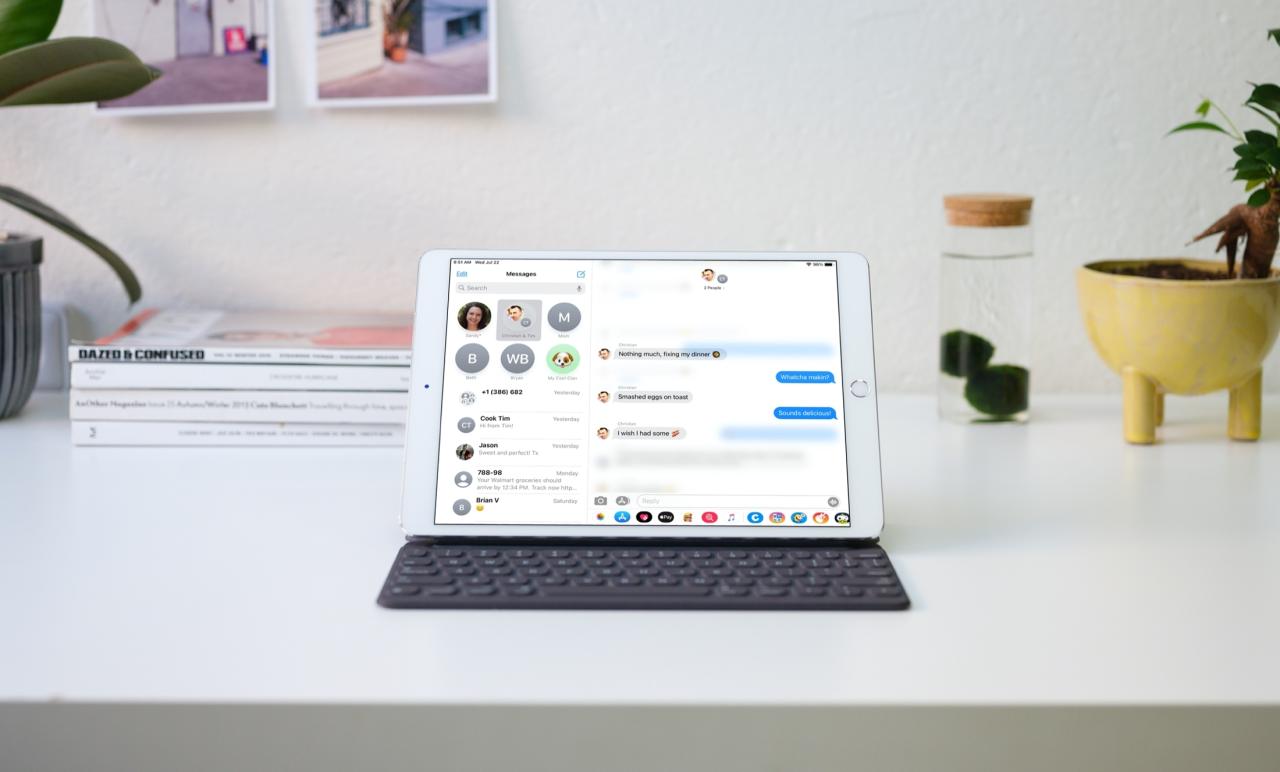
Esta mejora de la productividad le permite mantener un chat completamente separado con alguien. Cuando se usan en chats individuales, las respuestas en línea pueden ser una forma efectiva de comentar un mensaje específico que tu destinatario hizo más atrás en el chat.
Foto de grupo
Mensajes en iOS 17 y iPadOS 14 te permite personalizar tus chats grupales con una foto, carta, emoji, Memoji o Animoji. El color de fondo del ícono de chat grupal también se puede personalizar. Estas nuevas funciones hacen que sea más fácil diferenciar las conversaciones de varios grupos.
? Cómo personalizar chats de mensajes grupales con fotos, Memoji y más
Primero, seleccione el chat grupal cuya apariencia desea personalizar. Ahora presione la flecha debajo del nombre del grupo en la parte superior y elija Información, luego elija la opción Cambiar nombre y foto. Puede personalizar su chat grupal tomando una nueva foto o eligiendo una imagen de la biblioteca de Fotos, como una foto grupal de todos los participantes.
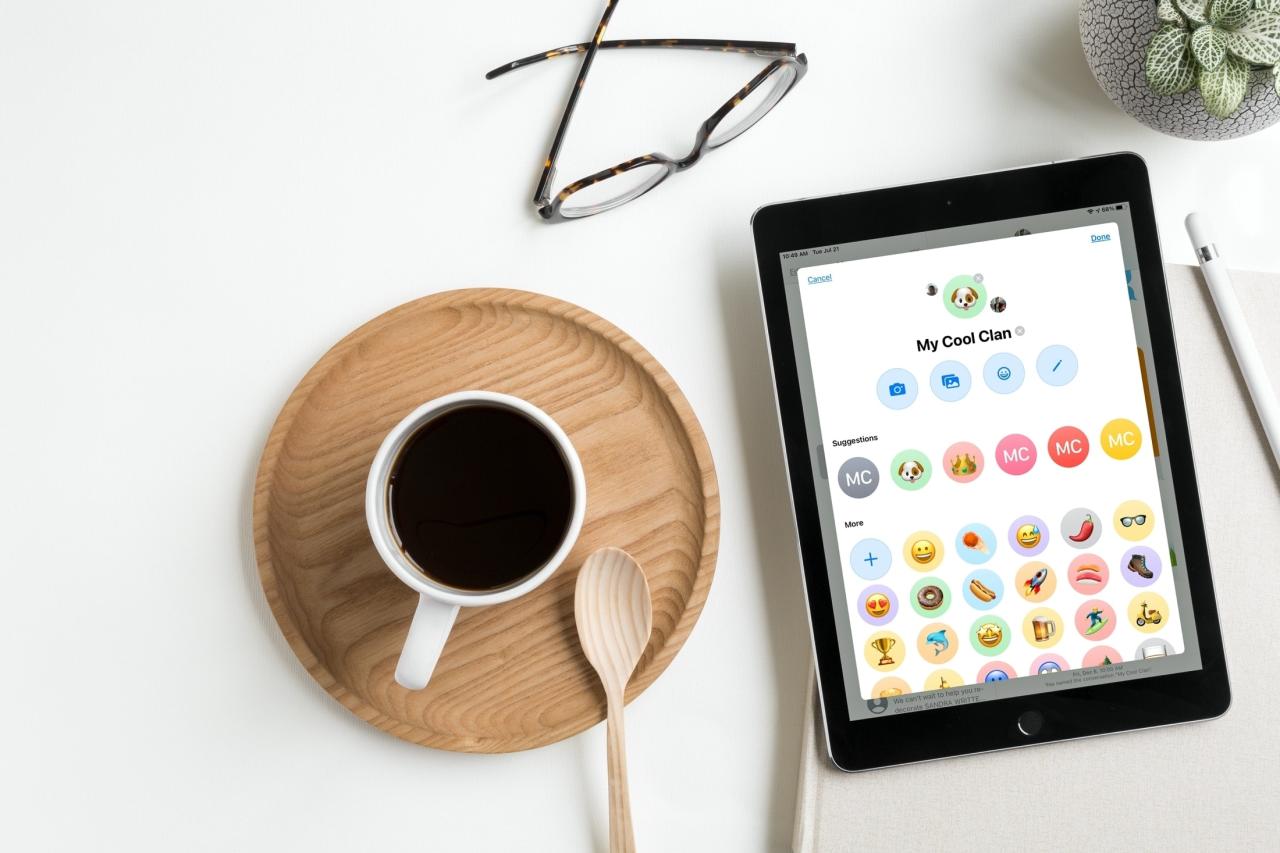
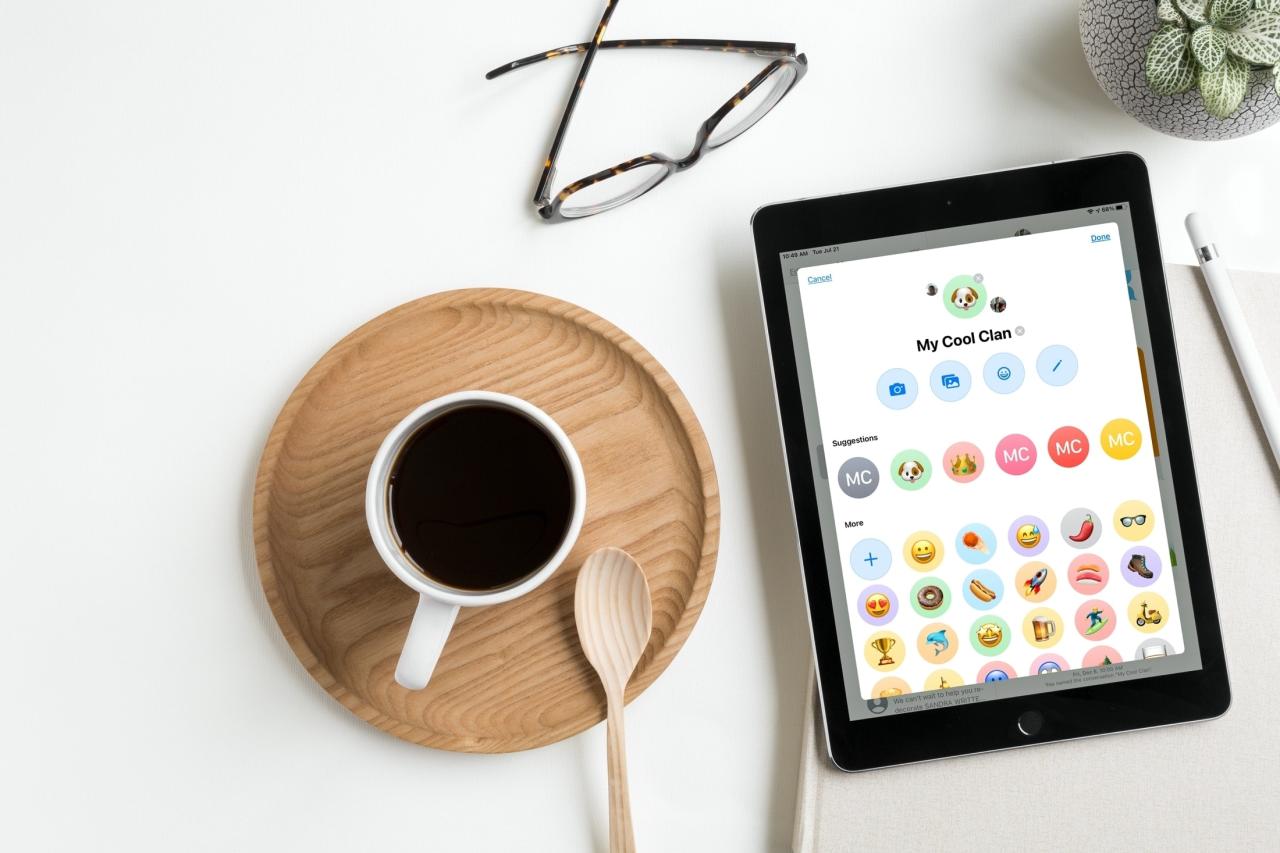
Ahora ese chat en particular usará su imagen personalizada tanto en la lista principal de Mensajes como en la conversación anclada correspondiente en la parte superior de la aplicación. No hace falta decir que los participantes del chat grupal también verán su personalización. Como se mencionó, también puede elegir un carácter emoji o incluso usar cualquier Memoji para personalizarlo.
Filtrado mejorado
Mensajes trae una interfaz de filtrado mejorada que elimina la apariencia anterior con pestañas en iOS 13 y versiones anteriores. Al habilitar el filtrado de mensajes en Configuración ? Mensajes, verá un nuevo botón Filtros en la esquina superior izquierda de la interfaz de la aplicación. Tóquelo para cambiar entre tres vistas básicas: Todos los mensajes, Remitentes conocidos y Remitentes desconocidos.
? Cómo filtrar los textos entrantes en Mensajes
La sección Todos los mensajes es una vista sin filtrar de todos los chats de SMS e iMessage que ha recibido. El filtro de remitentes conocidos le ofrece mensajes de texto de personas guardadas en Contactos, números de teléfono a los que ha llamado recientemente o números desconocidos a los que envió el primer mensaje de texto.
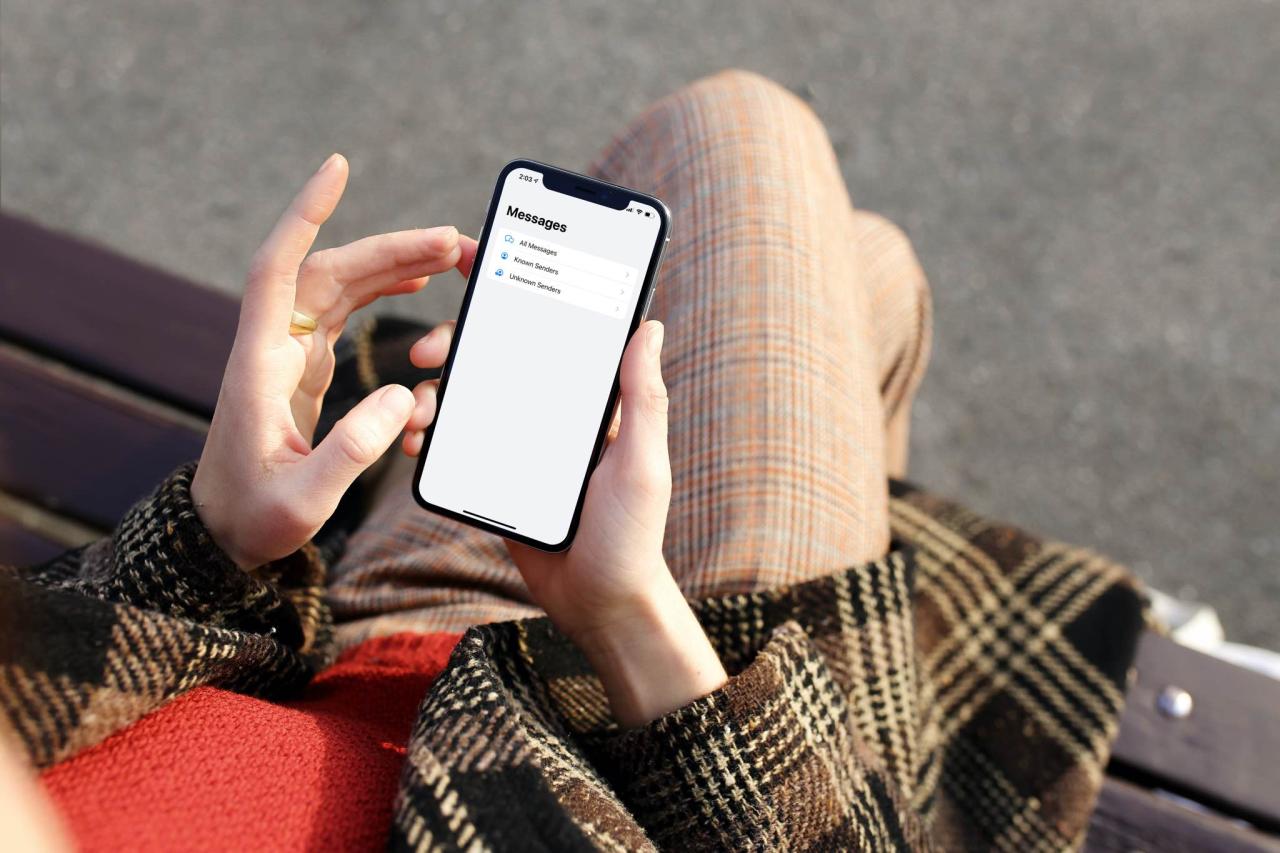
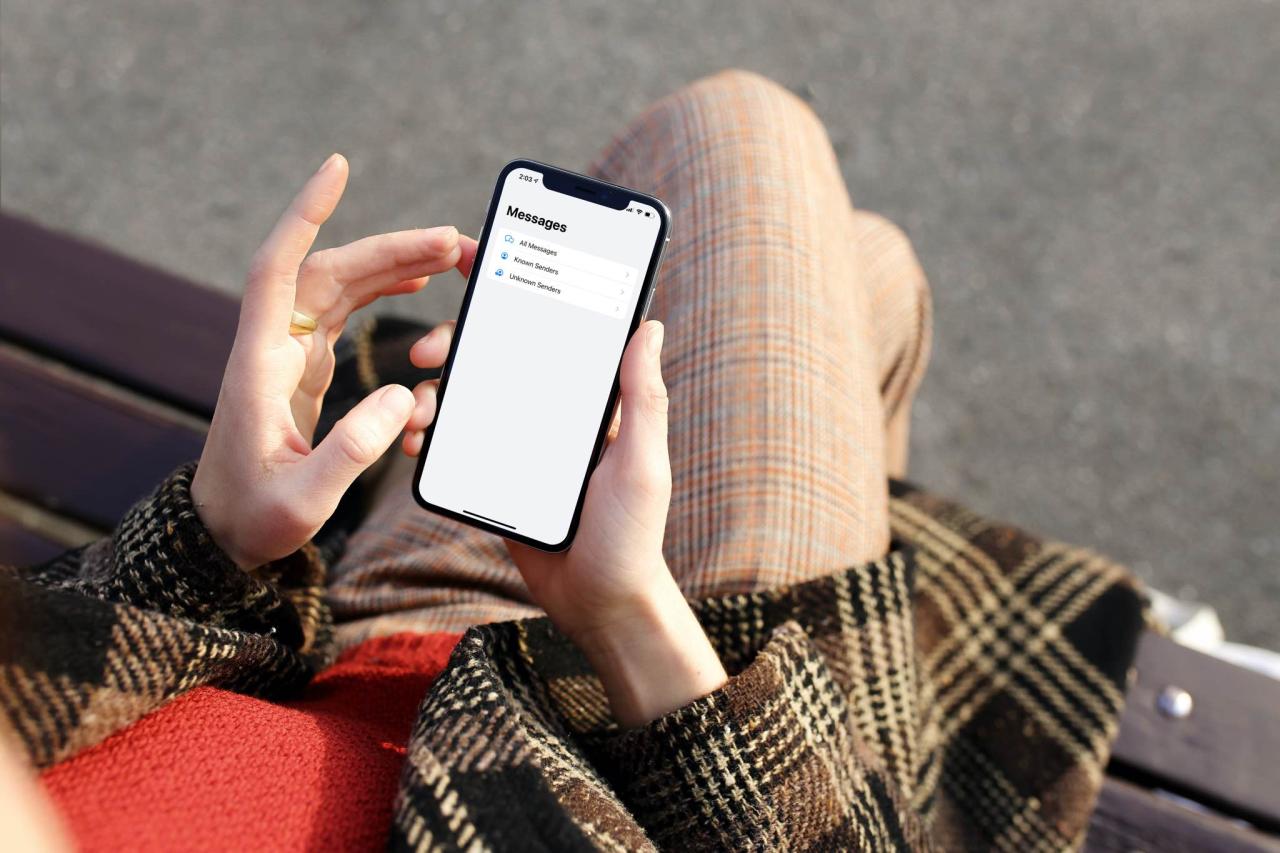
Y la sección Remitentes desconocidos es donde encontrará mensajes de texto de remitentes que no están en sus contactos, incluidos los códigos de verificación de dos factores y el correo no deseado. Si bien los mensajes filtrados aún se están entregando, no completarán su lista principal de mensajes ni generarán notificaciones.
Nuevos estilos de Memoji
Las opciones mejoradas de Memoji en Mensajes impulsan nuevos estilos y pegatinas. Ahora su Memoji personalizado puede ser aún más inclusivo y diverso con peinados adicionales, tocados, cobertores faciales y más. Puedes elegir entre once peinados nuevos, que incluyen moño de hombre, moño alto y raya lateral simple. Trece peinados ahora incluyen desvanecimientos, una excelente opción si desea crear un personaje virtual con cabello que se estrecha gradualmente en el lado de la cara.
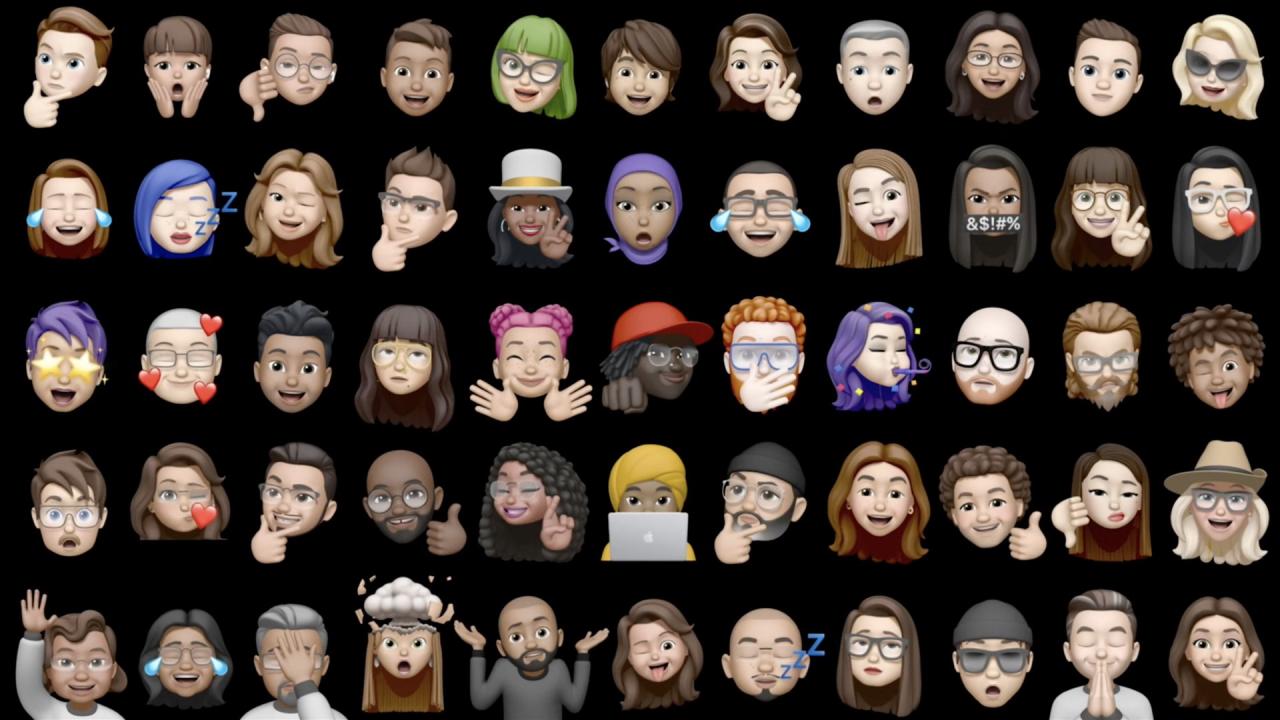
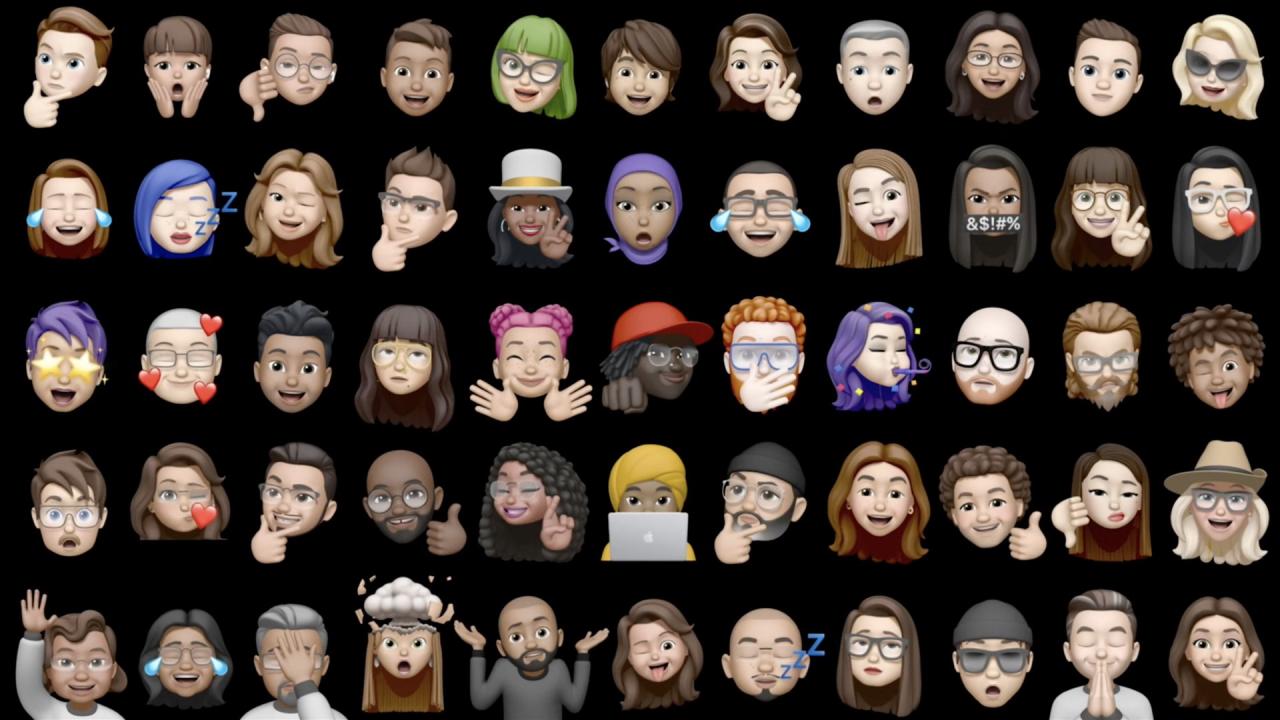
También hay veinte nuevos estilos de sombreros para elegir, que incluyen casco de ciclista, gorro de enfermera y gorro de natación. Estos estilos ayudan a reflejar mejor tu afición, profesión y personalidad. Gracias a las seis nuevas opciones de edad, puedes crear un personaje Memoji que represente tu edad mejor que antes.
? Cómo agregar un cubrebocas a tu Memoji
También obtienes tres nuevos adhesivos de Memoji por enviar un abrazo, un golpe de puño y un sonrojo. Y con la estructura facial y muscular renovada, tus pegatinas Memoji y Memoji son aún más expresivas.
Búsqueda de emojis en iPhone
Encontrar el emoji correcto ahora es pan comido gracias a la nueva búsqueda de emoji en el iPhone. Ahora, cuando cambies al teclado Emoji en Mensajes (o cualquier otra aplicación que acepte la entrada de texto), verás un nuevo campo de búsqueda justo encima de las sugerencias del teclado.
? Cómo usar la búsqueda de emojis en iPhone
Escriba una palabra o frase de uso común en el campo, como «corazón» o «cara sonriente», luego elija el emoji correspondiente. A medida que escribe, se le presentará una lista de los emoji correspondientes para elegir. Las coincidencias de emoji aparecen justo donde está acostumbrado a ver sus sugerencias de autocorrección. La búsqueda de emoji está localizada: asegúrese de cambiar al teclado en inglés si está usando frases en inglés para encontrar caracteres coincidentes.
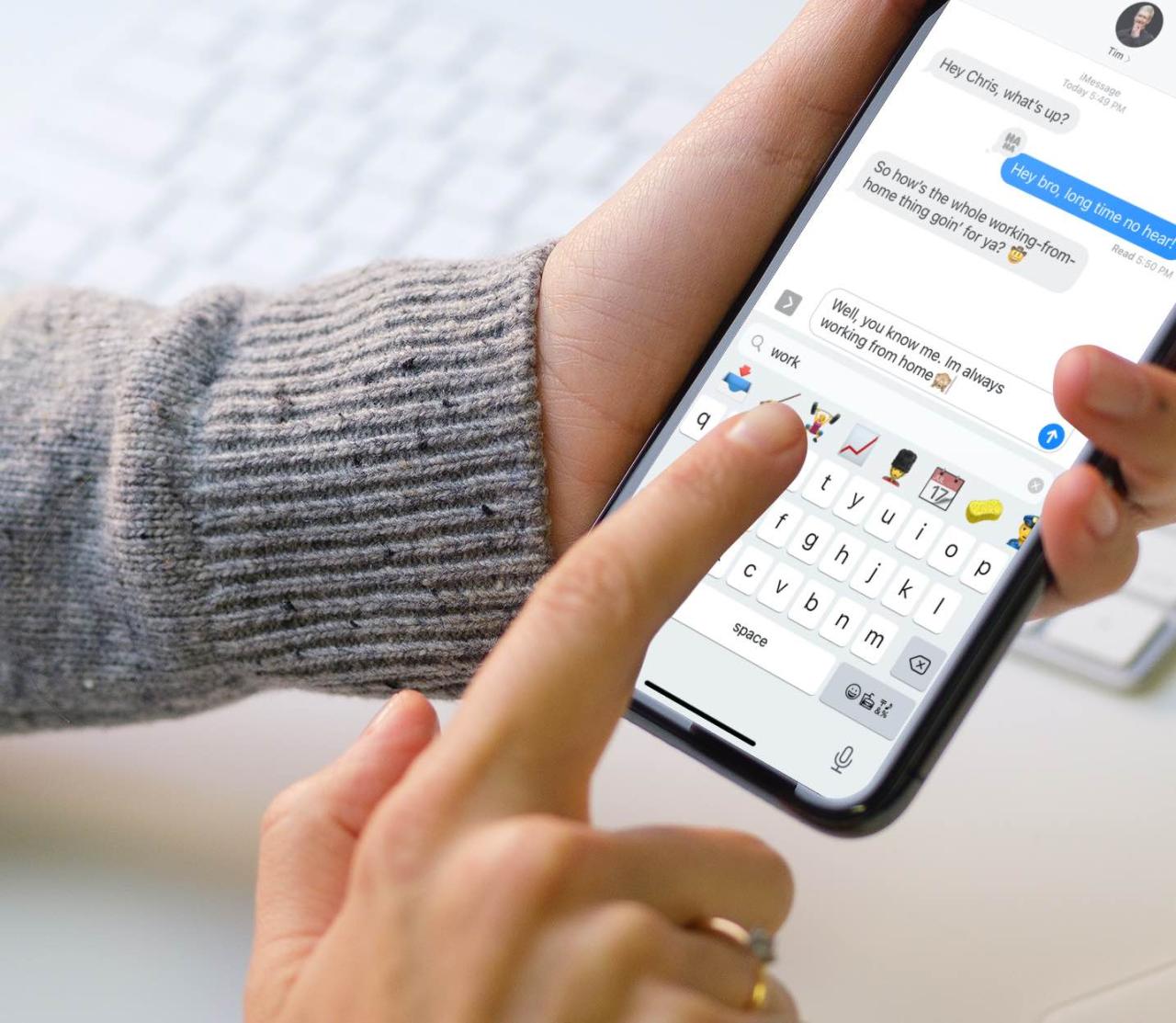
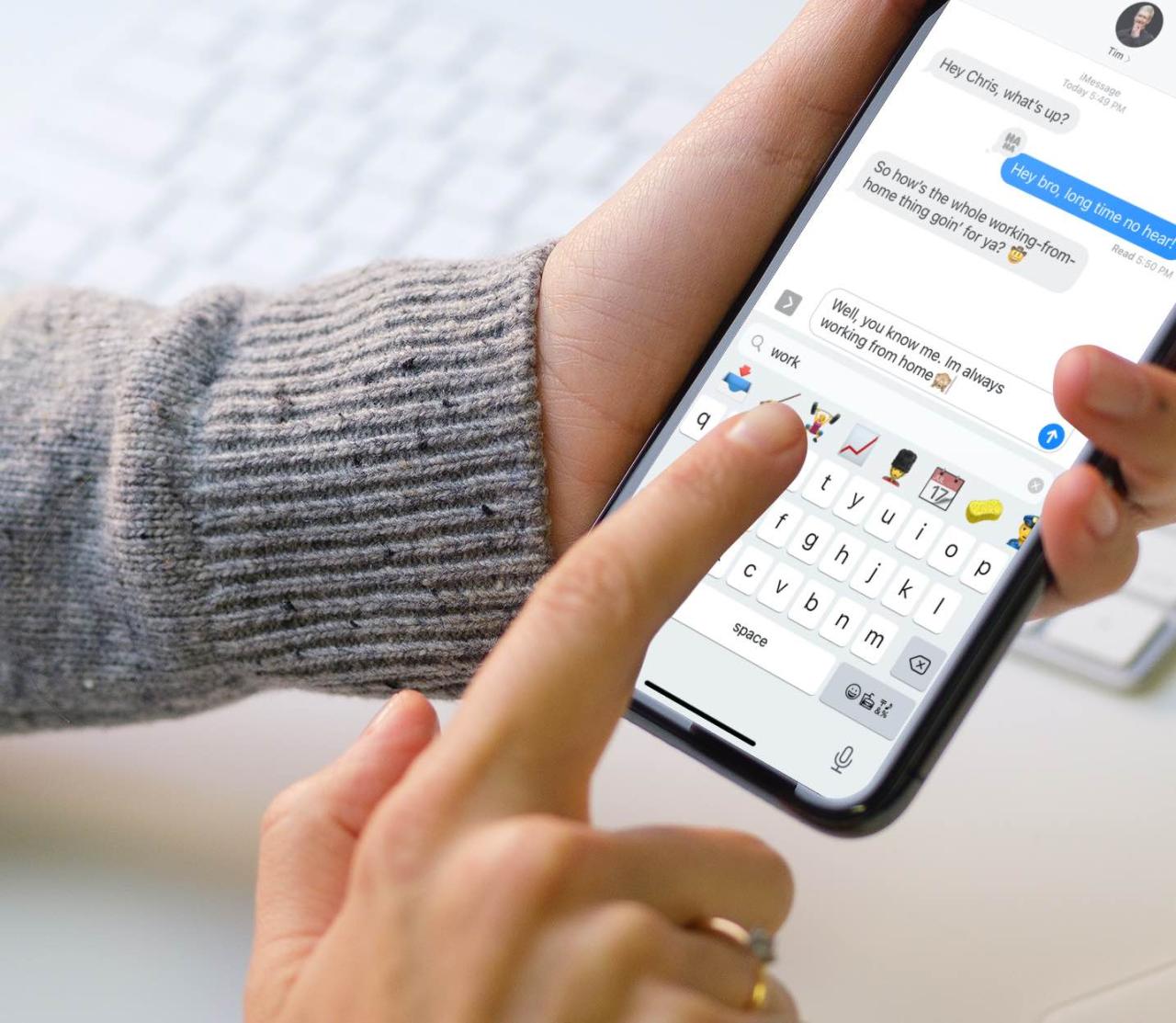
Al igual que con Mensajes en iOS 13 y versiones anteriores, puede encontrar fácilmente el emoji correcto visualmente desplazándose por una lista aparentemente interminable de caracteres emoji. Desafortunadamente, la práctica función de búsqueda de emoji de iOS 17 no está disponible en iPadOS 14, pero obtienes una nueva opción emergente de emoji en su lugar.
Emoticono popover en iPad
iPadOS 14 trae una nueva opción emergente de emoji cuando usa un teclado de hardware en su iPad. Con esta nueva función, puede ingresar emoji en aplicaciones como Mensajes sin tener que usar el menú Globo. La gran mayoría de los teclados físicos de iPad no tienen una tecla Globe dedicada.
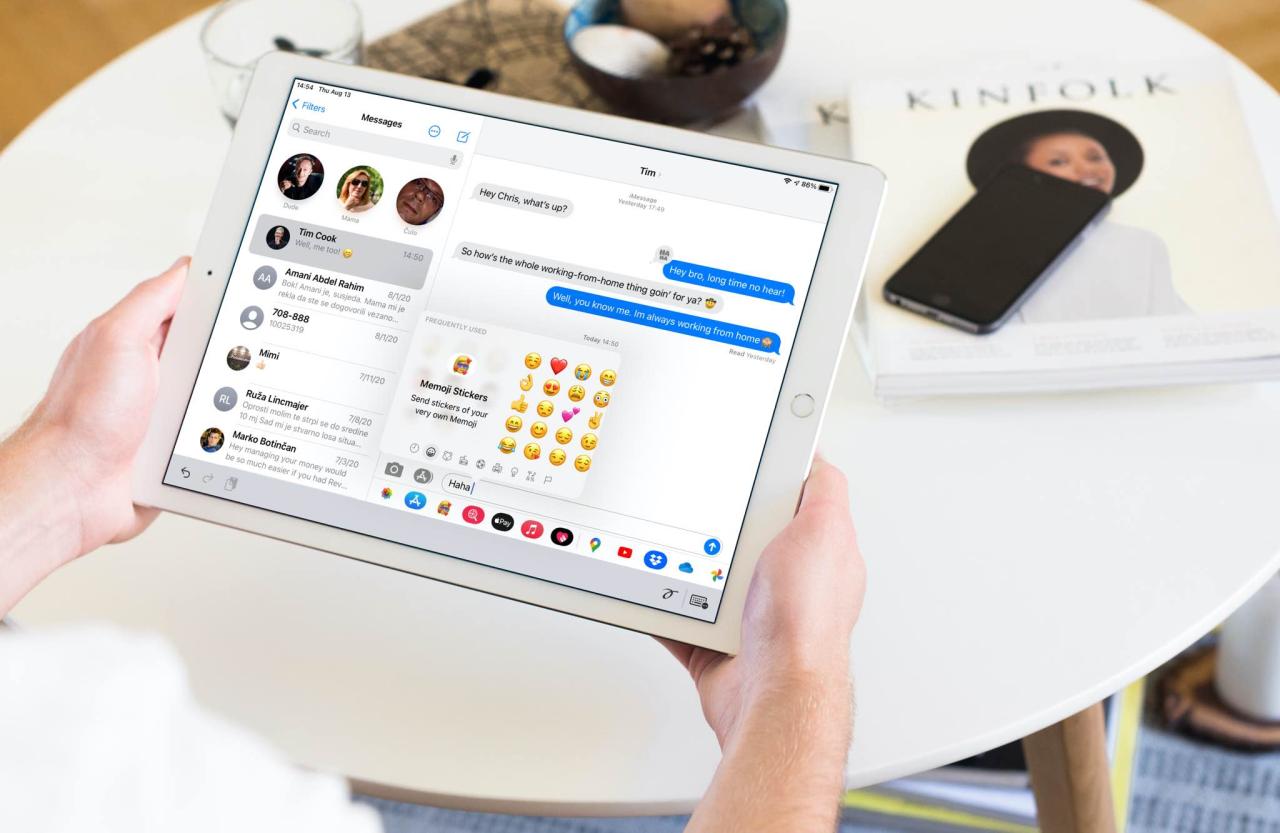
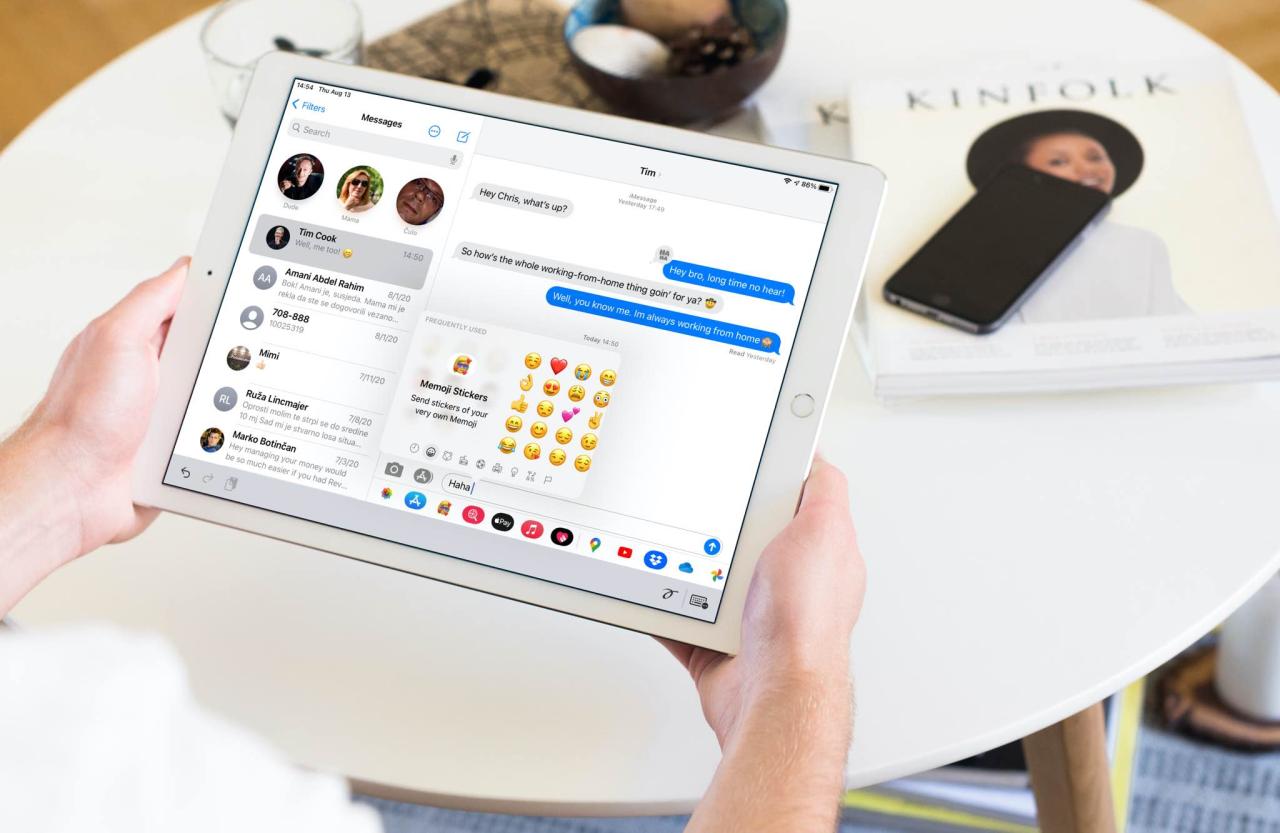
Con la ventana emergente de emoji del iPad, puede ingresar su carácter de emoji favorito sin tener que cambiar al teclado en pantalla para tocar el menú Globo. Simplemente presione Control (?) + Comando (?) + Espacio en su teclado de hardware para invocar este menú.
Dictado de teclado mejorado
Con el dictado en el dispositivo, puede dictar sus respuestas a la aplicación Mensajes en más idiomas que nunca, sin necesidad de una conexión a Internet para el procesamiento de voz a texto. Y debido a que utiliza el aprendizaje automático en el hardware Neural Engine dedicado de Apple, el dictado del teclado mejora a medida que usa su dispositivo, personalizándose con el tiempo.
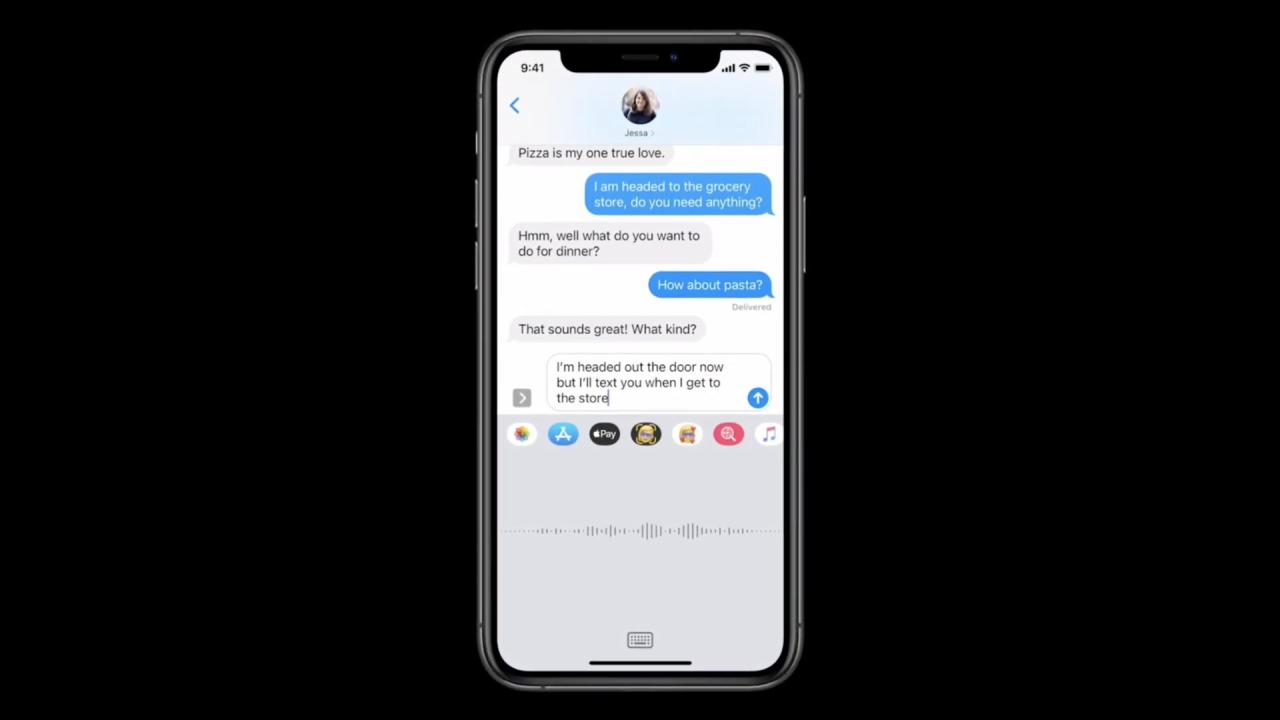
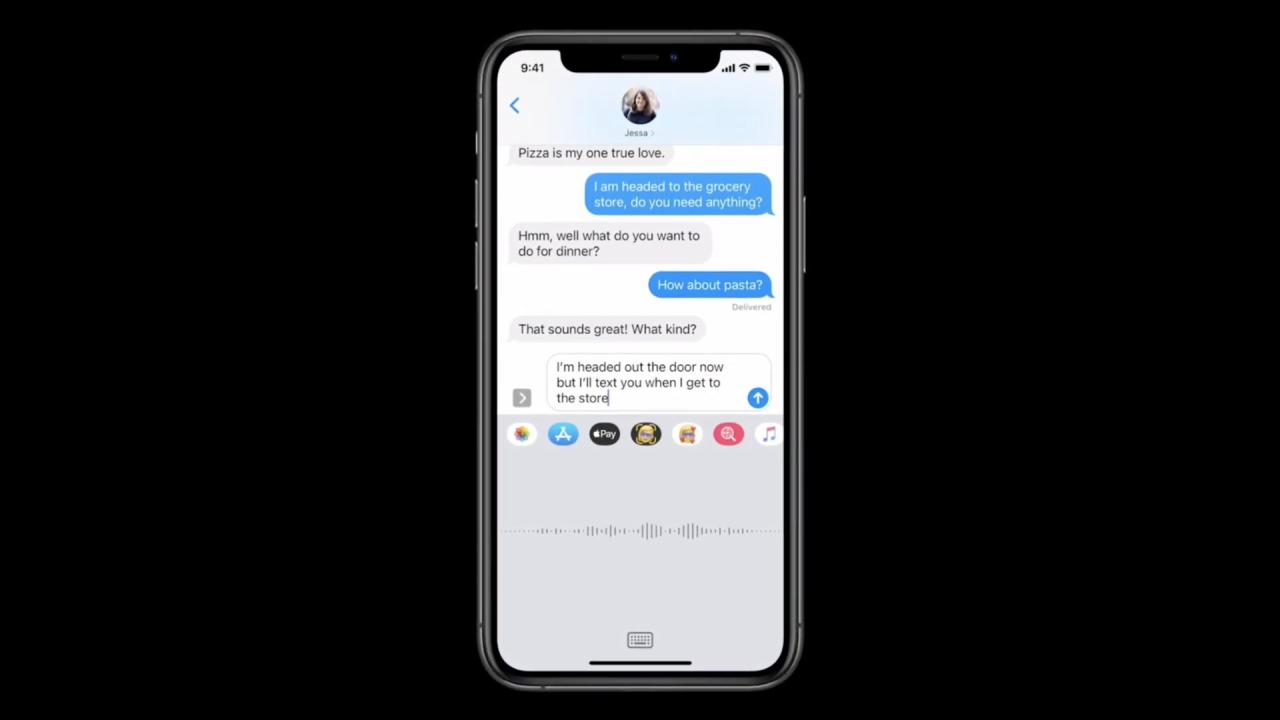
El dictado en el dispositivo en Mensajes está disponible en el iPhone XS y, posteriormente, en inglés (EE. UU., Reino Unido, India, Canadá y Australia), chino mandarín (China continental), cantonés (Hong Kong), japonés (Japón), francés (Francia) , alemán (Alemania) y español (EE. UU., España y México).
Cositas de mensajes de iOS 17
Varias mejoras internas están disponibles al usar Mensajes para iOS y iPadOS 14 directa o indirectamente. Por ejemplo, ahora puede enviar mensajes de audio con Siri, compartir las llaves digitales de su automóvil o clips de aplicaciones a través de mensajes, usar un nuevo disparador de automatización en Atajos y más.
Envío de mensajes de audio
Siri en iOS 17, iPadOS 14 y CarPlay ahora le permite enviar grabaciones de audio cortas a través de Mensajes o aplicaciones de mensajería de terceros que son compatibles con el marco SiriKit.
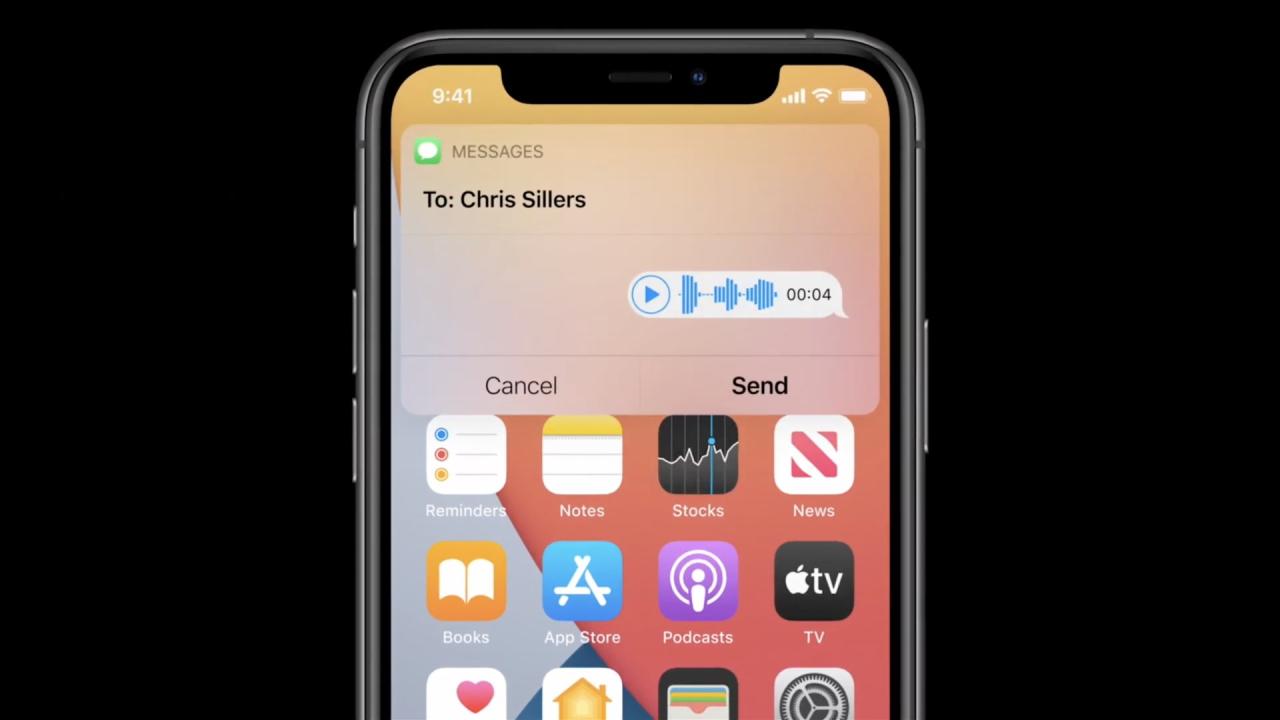
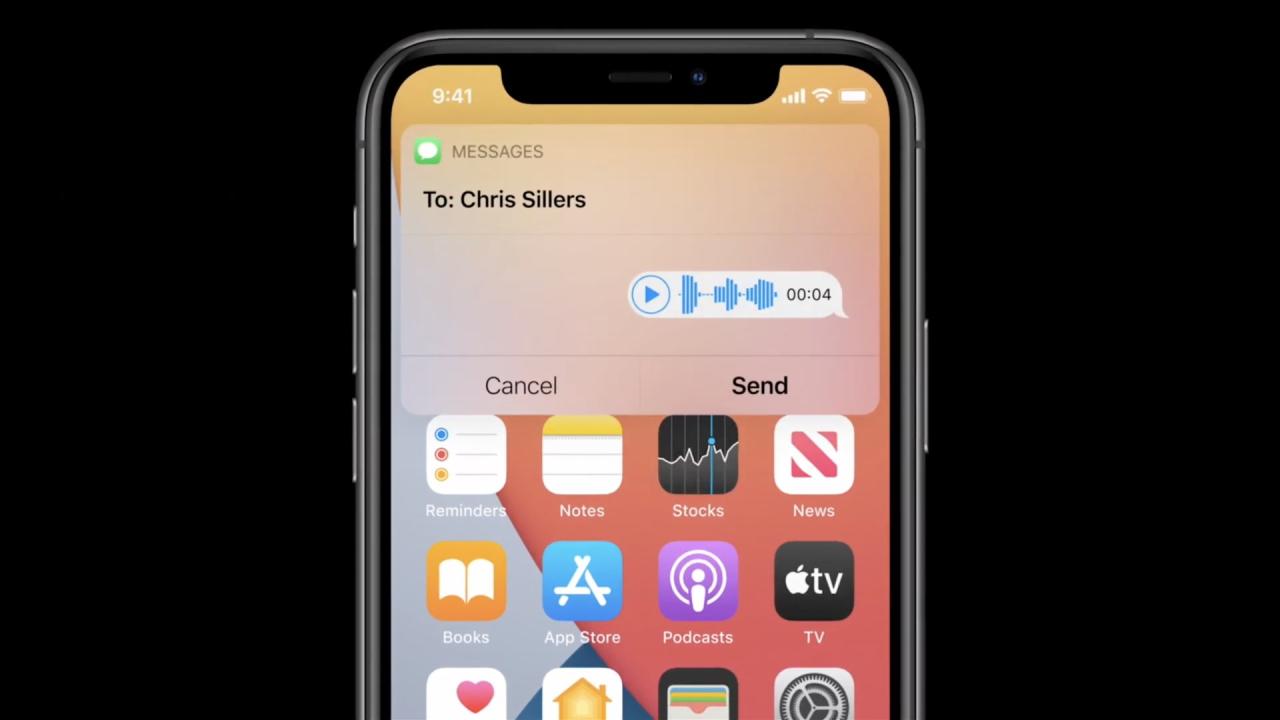
Compartir llaves de coche
iOS 17 le permite tocar la manija de la puerta de su automóvil con su iPhone para desbloquear de forma segura vehículos compatibles con NFC. Y si agrega las llaves digitales de su automóvil a la aplicación Wallet, puede compartirlas con amigos y familiares a través de Mensajes. Esto es genial para esos momentos en los que alguien quiere tomar prestado tu auto para el fin de semana. Puede eliminar el acceso clave con la misma facilidad a través de Mensajes.
Uso compartido de clips de aplicaciones
Los clips de aplicaciones son fragmentos de código ligeros centrados en una tarea específica que aparecen cuando es necesario. En Mensajes, puede compartir sus clips de aplicaciones favoritos con amigos o descubrir un nuevo clip de aplicaciones de Mensajes. Cuando recibe un Clip de aplicación en Mensajes, puede iniciarlo allí mismo. App Clips llegará a través de una actualización puntual para iOS y iPadOS 14 a finales de este año.
Efectos de pantalla completa localizados para India
La aplicación Mensajes ahora reproducirá los efectos de pantalla completa correspondientes al enviar saludos en uno de los 23 idiomas indios locales. Como ejemplo, enviar «Feliz Holi» en hindi hará que Message acompañe automáticamente su saludo con el efecto de pantalla completa Confetti.
Filtrado de SMS para China e India
La aplicación Mensajes ahora aprovecha la inteligencia del dispositivo para filtrar mensajes SMS no deseados en China e India, donde el spam de SMS es rampante. El posible spam de SMS se organiza automáticamente en carpetas Promocionales, Transaccionales y Basura, manteniendo la lista de chat principal ordenada.
Selector de imágenes rediseñado
Apple ha renovado el selector de imágenes de todo el sistema que aparece cuando selecciona la opción para elegir una imagen en una aplicación como Mensajes. Hace que seleccionar fotos y videos adjuntos en Mensajes sea mucho más rápido que antes. Concretamente, el selector renovado permite explorar sus álbumes, seleccionar varias imágenes e incluso utilizar la búsqueda integrada para encontrar elementos coincidentes.
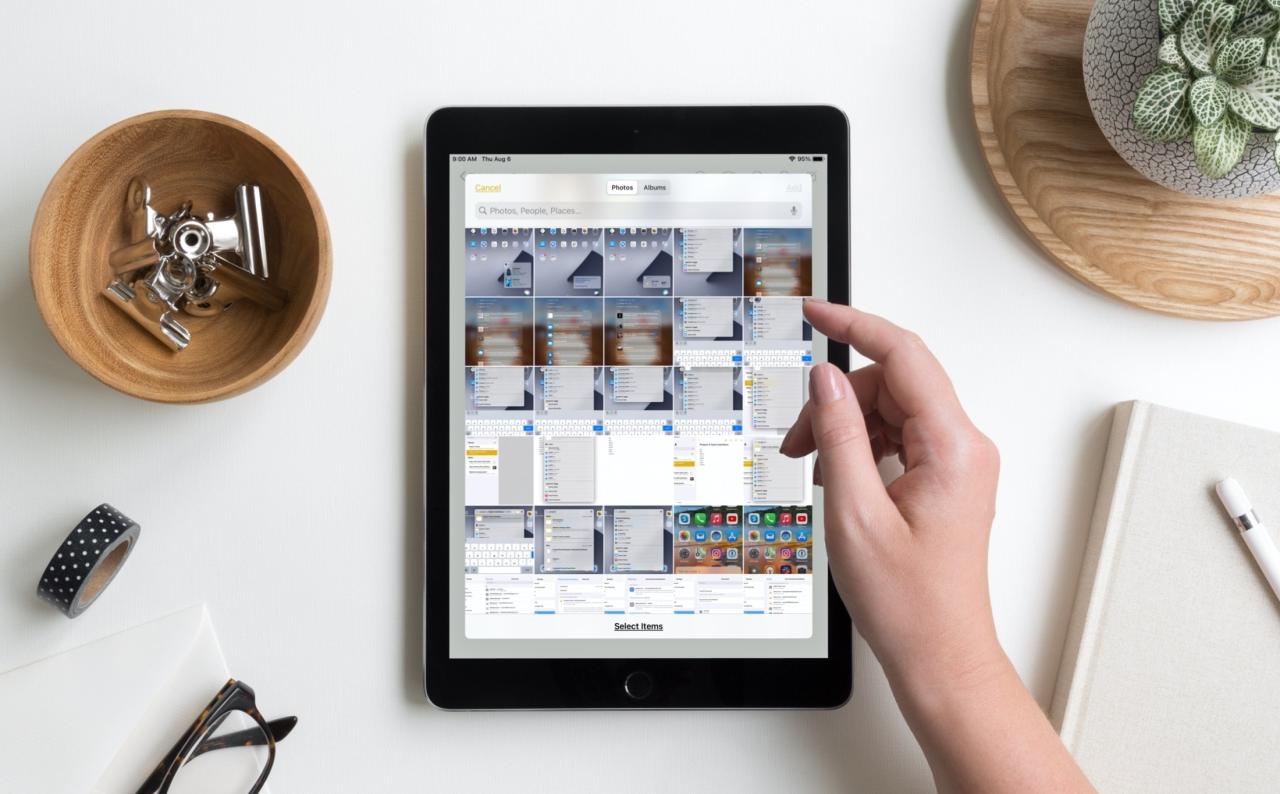
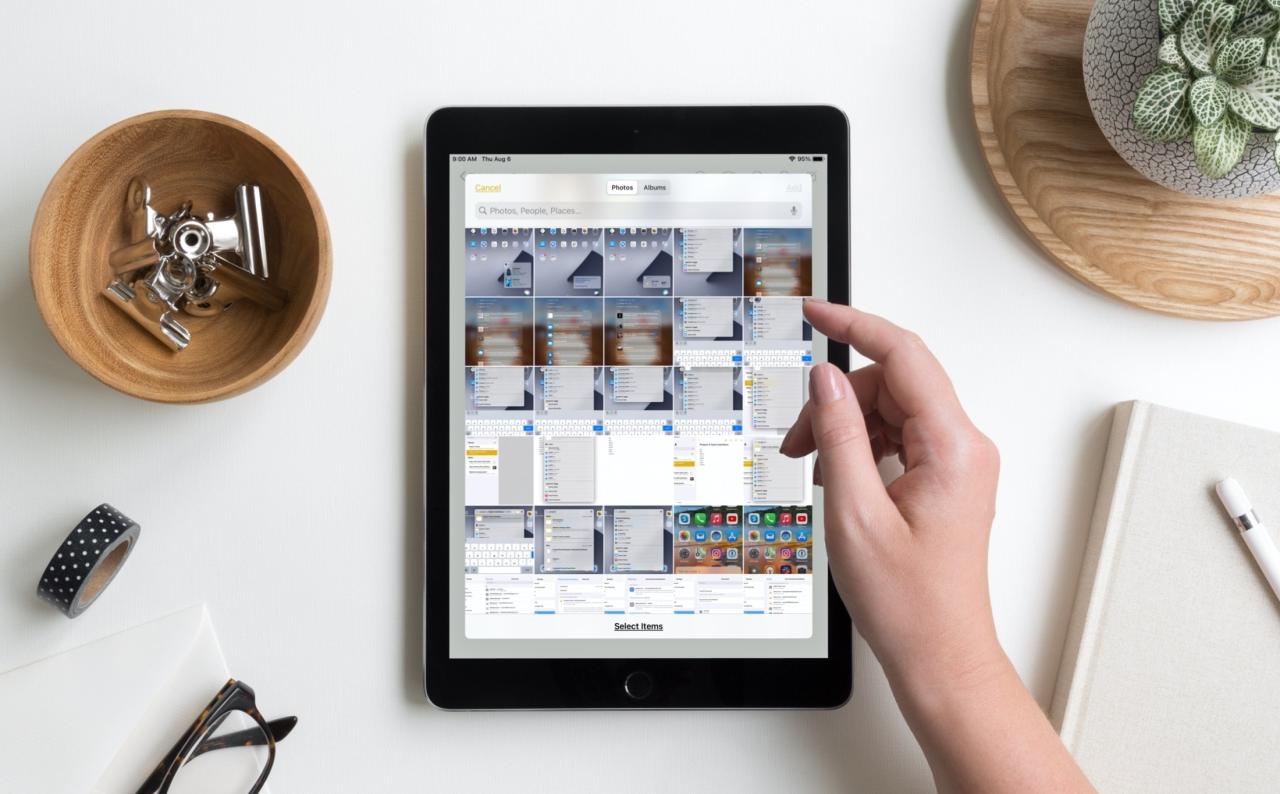
Disparador de automatización en Atajos
Un nuevo activador de automatización en la aplicación Accesos directos ahora admite flujos de trabajo basados ??en la recepción de un mensaje específico, lo que brinda posibilidades de automatización adicionales a sus scripts.
Garabatear con Apple Pencil
iPadOS 14 trae una nueva función Scribble que le permite escribir en cualquier campo de texto con un Apple Pencil y convertir su escritura a mano de forma automática e instantánea en texto escrito. A veces, esto puede hacer que acciones como responder a un iMessage sean aún más rápidas. iPadOS 14 trae otras mejoras de Apple Pencil, detalladas en nuestro video tutorial práctico dedicado .
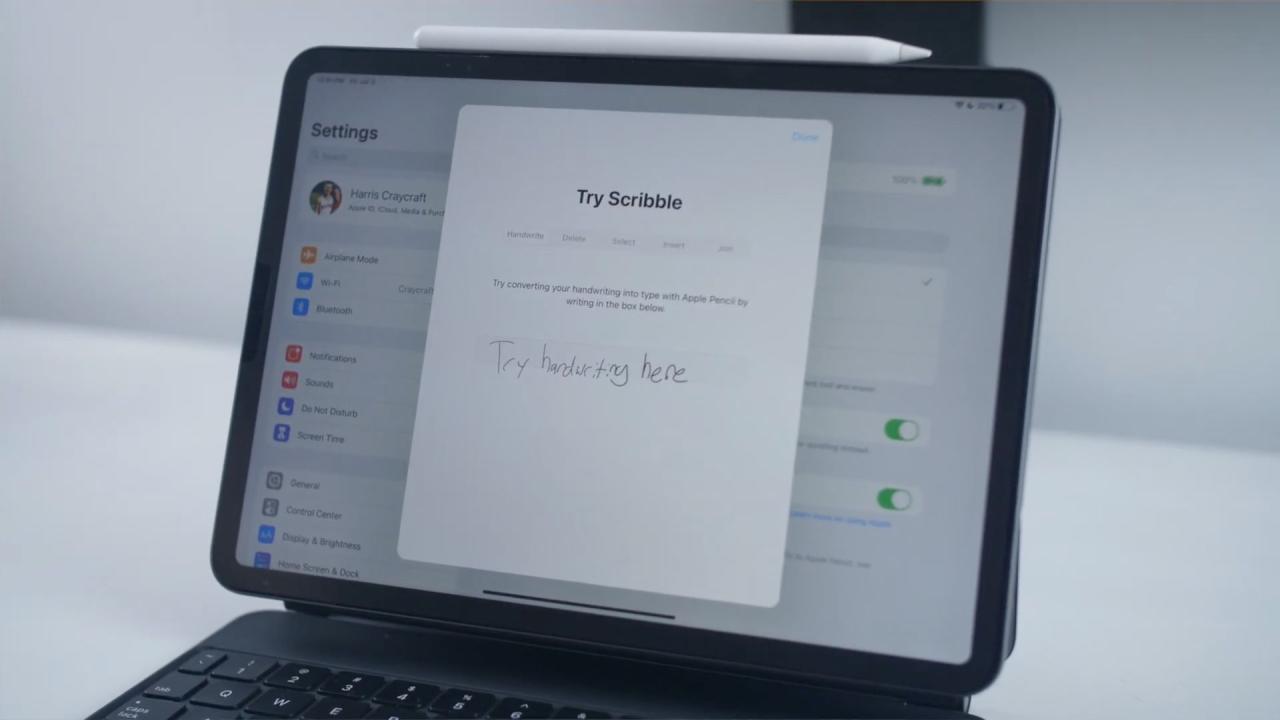
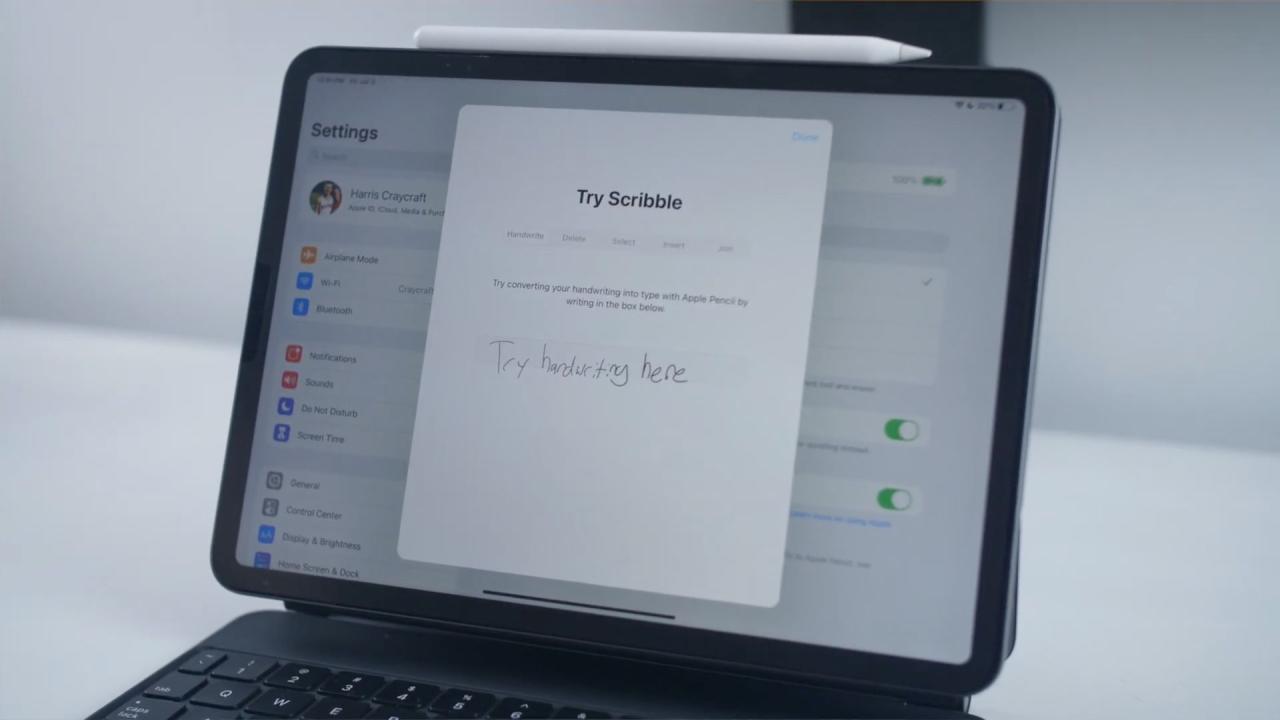
Paridad de características con Mensajes para Mac
Mensajes con tecnología Catalyst para macOS Big Sur finalmente brinda soporte para funciones anteriores de iOS, como pegatinas de Memoji, efectos de pantalla completa, el editor de Memoji, perfiles de Mensajes compartidos y búsqueda de GIF. Pero lo más importante es que los propietarios de Mac por fin pueden aprovechar todas las funciones nuevas en Mensajes para iPhone y iPad, lo cual es excelente para la paridad de funciones en todas las plataformas.
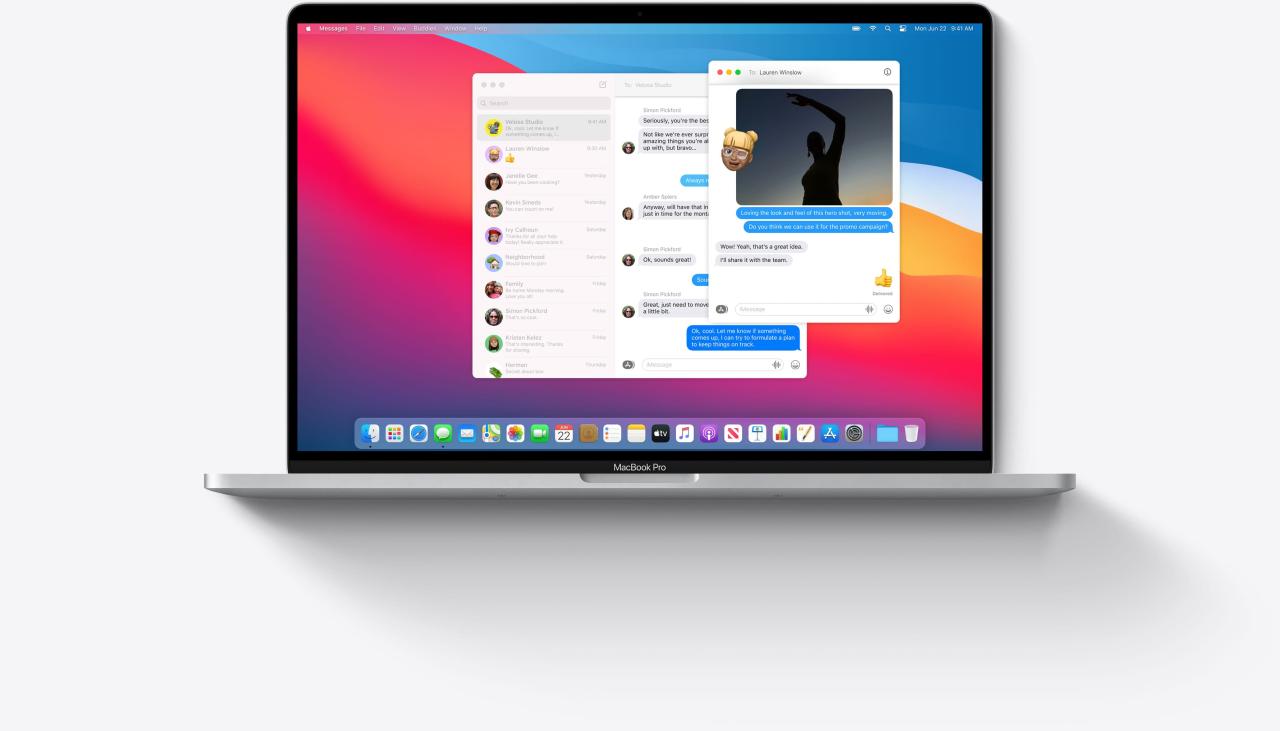
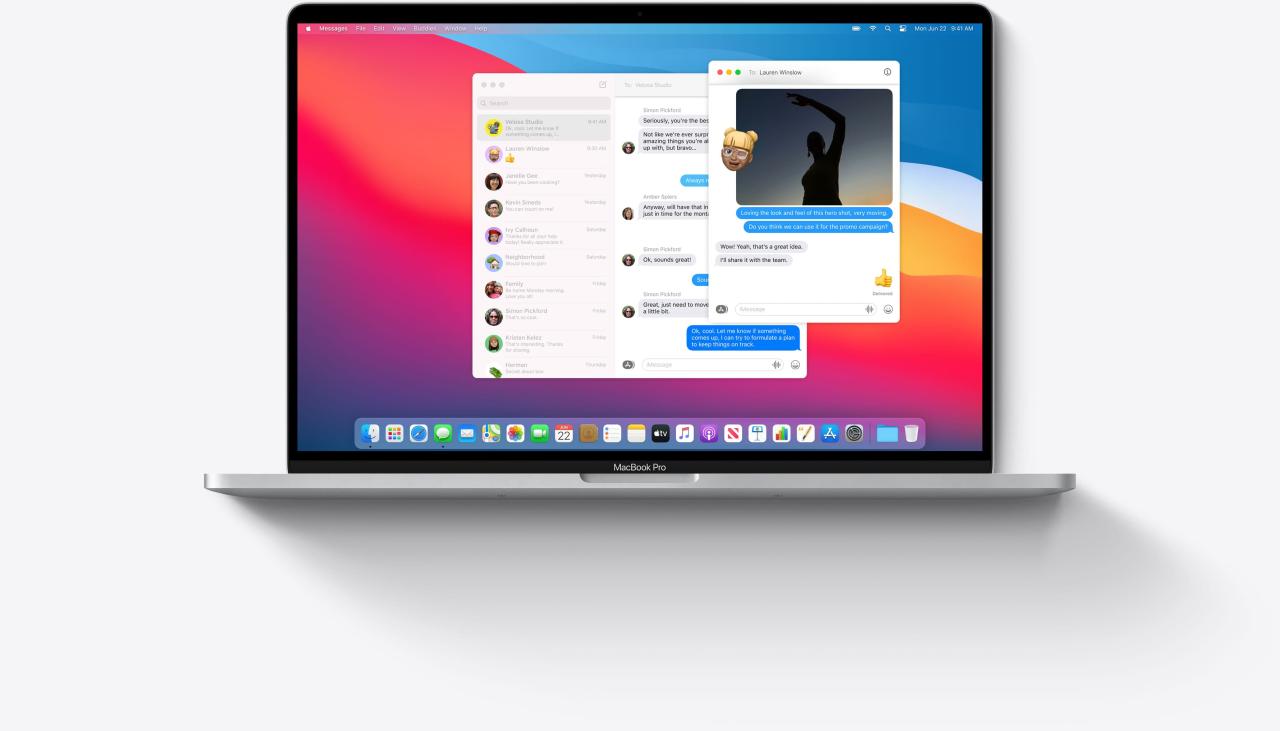
Por ejemplo, puede crear respuestas en línea y mencionar personas en chats en la Mac. También se admiten la configuración de fotos grupales, la fijación de chats y el uso de una búsqueda mejorada que organiza los resultados en enlaces, fotos y términos coincidentes. Se podría decir que Mensajes en macOS Big Sur ofrece paridad de funciones (sin aplicaciones de iMessage) con su contraparte de iPhone y iPad.
Mejoras de mensajería en watchOS 7
La aplicación Mensajes en watchOS 7 ha recibido mejoras menores. Ahora admite compartir las carátulas de reloj personalizadas a través de Mensajes. Además, la función Anunciar mensajes con Siri que debutó en iOS 13 ahora está disponible en Mensajes para Apple Watch.
Vídeo: 50 nuevas funciones en iOS 17
Suscríbete a iDownloadBlog en YouTube
Entonces, ¿cuál es tu característica nueva favorita en la aplicación Mensajes de iOS 17? Háganos saber interviniendo con sus pensamientos en la sección de comentarios a continuación.






